Montaż urządzenia nawigacyjnego
|
|
|
- Michał Urbaniak
- 8 lat temu
- Przeglądów:
Transkrypt
1 TomTom Start
2 1. Rozpoczęcie pracy Rozpoczęcie pracy Montaż urządzenia nawigacyjnego 1. Przyciśnij uchwyt EasyPort, znajdujący się na urządzeniu TomTom Start, do przedniej szyby samochodu Dopasuj kąt ustawienia urządzenia. 3. Zablokuj uchwyt EasyPort, przekręcając podstawę Podłącz ładowarkę samochodową do urządzenia. 5. Drugi koniec ładowarki podłącz do gniazda zapalniczki samochodowej Włącz urządzenie, wciskając przycisk zasilania (on/off), znajdujący się z tyłu urządzenia. 7. Aby skonfigurować urządzenie, musisz odpowiedzieć teraz na kilka pytań. Dotknij ekranu, aby udzielić odpowiedzi. 2
3 7 8 Odbiór sygnału GPS Wymienne obudowy 8. Aby zdjąć uchwyt z przedniej szyby samochodu, najpierw odblokuj uchwyt EasyPort, a następnie delikatnie pociągnij za jedną z klapek. Uchwyt odczepi się od przedniej szyby samochodu. Podczas pierwszego uruchomienia urządzenia nawigacyjnego TomTom Start może ono potrzebować kilka minut na ustalenie pozycji GPS i pokazanie jej na mapie. W przyszłości pozycja będzie ustalana znacznie szybciej, na ogół w ciągu kilku sekund. Aby zapewnić dobry odbiór sygnału GPS, należy korzystać z urządzenia na zewnątrz. Duże obiekty, takie jak wysokie budynki, mogą w niektórych przypadkach zakłócać odbiór sygnału. Możesz nadać urządzeniu TomTom Start osobisty charakter, zmieniając jego obudowę. Na stronie tomtom.com/startskins możesz sprawdzić, jakie obudowy są dostępne. Aby zdjąć obudowę z urządzenia, najpierw należy odczepić uchwyt. Następnie należy uchwycić obudowę po bokach i wypchnąć urządzenie przez środek obudowy, aby ją zdjąć z urządzenia, jak pokazano na rysunku. Rozwiązywanie problemów W sporadycznych przypadkach urządzenie nawigacyjne TomTom Start może funkcjonować niepoprawnie lub nie reagować na dotknięcie ekranu. Po pierwsze sprawdź, czy bateria została właściwie naładowana. Aby naładować baterię, podłącz urządzenie do ładowarki samochodowej. Jeżeli problem nie został rozwiązany, można spróbować ponownie uruchomić urządzenie. Aby to zrobić, wykonaj następujące polecenia. 1. Odepnij uchwyt z urządzenia, naciskając przycisk zwalniający na uchwycie. 3
4 2. Zdejmij tylną obudowę urządzenia, przytrzymując obudowę z obu stron i wypychając urządzenie przez środek obudowy. 3. Aby nacisnąć przycisk reset, użyj rozprostowanego spinacza do papieru lub podobnego przedmiotu. Przycisk reset znajduje się w dolnej części urządzenia
5 2. Widok z perspektywy kierowcy Widok z perspektywy kierowcy Widok z perspektywy kierowcy pokazuje aktualne pozycje na mapie wraz ze szczegółowymi informacjami, takimi jak aktualna prędkość i instrukcje dotyczące trasy. Dotknij środka ekranu w dowolnej chwili, aby otworzyć menu główne. A Twoja aktualna pozycja. B Nazwa następnej głównej drogi lub informacje o znakach drogowych, jeśli takie są. C Obecna prędkość i obowiązujące ograniczenie prędkości, jeżeli są znane. Dotknij tego panelu na pasku stanu, aby zmienić głośność. Jeżeli wyświetlana jest ikona regulacji głośności, następna instrukcja dotycząca trasy zostanie wypowiedziana. Jest to praktyczny sposób na usłyszenie i wyregulowanie poziomu głośności. D Następna instrukcja trasy Dotknij tego panelu na pasku stanu, aby przełączać widok z perspektywy kierowcy z 2D na 3D i odwrotnie. E Nazwa ulicy, na której się znajdujesz. F Informacje dotyczące podróży: czas podróży, pozostała odległość do przejechania oraz czas przybycia na miejsce. Dotknij tego panelu na pasku stanu, aby wyświetlić podsumowanie trasy. 5
6 3. Menu główne Menu główne Menu główne to punkt startowy do zaplanowani trasy, przeglądania mapy lub zmiany ustawień urządzenia. Aby otworzyć menu główne w widoku z perspektywy kierowcy, dotknij środka ekranu w widoku z perspektywy kierowcy. Przyciski głównego menu Aby powrócić do widoku z perspektywy kierowcy z menu głównego, dotknij opcji Gotowe. W menu głównym dostępne są następujące przyciski. Naciśnij ten przycisk, aby zaplanować nową trasę. Zaplanuj trasę Przycisk jest widoczny, jeżeli nie została zaplanowana żadna trasa. Naciśnij ten przycisk, aby zaplanować nową trasę. Zmień trasę Przycisk jest widoczny, jeżeli trasa została zaplanowana. Dotknij tego przycisku, aby wyświetlić mapę. Przeglądanie mapy 6
7 Dźwięk Dotknij tego przycisku, aby wyłączyć dźwięk. dźwięk Dotknij tego przycisku, aby włączyć dźwięk. dźwięk Noc /Dzień Dotknij tego przycisku, aby ustawić schemat kolorów nocnych, który zmniejsza jasność ekranu i pokazuje mapę w ciemnych kolorach. noc Ta funkcja jest użyteczna podczas jazdy w nocy lub w ciemnościach, np. w długim tunelu. Dotknij tego przycisku, aby ustawić schemat kolorów dziennych, który zwiększa jasność ekranu i pokazuje mapę w jasnych kolorach. dzień Opcje Dotknij tego przycisku, aby dopasować ustawienia urządzenia. opcje Więcej informacji znajduje się w rozdziale Opcje i Ustawienia zaawansowane. Pomoc Dotknij tego przycisku, aby wyświetlić szczegóły kontaktów i zaplanować trasę dojazdową do służb ratowniczych lub innej specjalistycznej służby, jak na przykład klinika weterynaryjna. pomoc Więcej informacji znajduje się w rozdziale Pomoc. 7
8 4. Przeglądaj mapę Przeglądaj mapę Aby przeglądać mapę w taki sam sposób jak przegląda się tradycyjną papierową mapę, dotknij przycisku Przeglądaj mapę w menu głównym. Mapę można przesuwać, dotykając ekranu i przesuwając palcem po ekranie. A Pasek skali B Oznaczenie Oznaczenia wskazują aktualną pozycję, pozycję wyjściową i miejsce docelowe. Pokazują również odległość od danego miejsca. Dotknij oznaczenia, aby wyśrodkować mapę na lokalizacji, wskazywanej przez oznaczenie. C Przycisk GPS Dotknij tego przycisku, aby wyśrodkować mapę na aktualnej pozycji. D Przycisk UM Dotknij tego przycisku, aby wybrać, które UM-y będą wyświetlane. E Kursor F Przycisk Znajdź Aby znaleźć określone adresy, należy dotknąć tego przycisku. G Przycisk Kursor Dotknij tego przycisku, aby zaplanować trasę do pozycji kursora, zapisać ją w Ulubionych lub znaleźć w jej pobliżu użyteczne miejsce. H Opcja zoom 8
9 Opcję powiększania i zmniejszania można stosować poprzez poruszanie krzyżykiem wyświetlanym na ekranie. 9
10 5. Planowanie trasy Planowanie trasy 1. Dotknij ekranu, aby otworzyć menu główne. 2. Dotknij opcji Zaplanuj trasę. Zostaniesz zapytany, czy chcesz rozpocząć podróż z miejsca, w którym obecnie się znajdujesz. Dotknij opcji TAK, aby zaplanować trasę z obecnej lokalizacji. Prawdopodobnie większość tras będziesz planował w ten sam sposób. Dotknij opcji NIE, aby wybrać inny punkt startowy. W ten sposób możesz zobaczyć trasę przed rozpoczęciem podróży. Miejsce docelowe można również wybrać w inny sposób. Na przykład, można wprowadzić adres. 3. Dotknij przycisku Adres 4. Zacznij wpisywać nazwę miasta, a następnie dotknij nazwy, jak tylko pojawi się na liście. Wskazówka: Podczas planowania trasy po raz pierwszy zostaniesz poproszony o wybranie kraju lub stanu. Urządzenie zapisze wybrane dane i zastosuje je do wszystkich tras, które będziesz planować. Możesz zmienić to ustawienie, dotykając flagi i wybierając nowy kraj lub stan. 5. Wprowadź nazwę ulicy w ten sam sposób, a następnie wprowadzać numer domu. Wskazówka: Nazwa na początku listy to centrum miasta. Zamiast wpisywać nazwę ulicy i numer domu, możesz dotknąć nazwy z początku listy, aby ustawić adres jako centrum miasta. Trasa zostanie zaplanowana, a na ekranie pojawi się podsumowanie trasy. 10
11 6. Dotknij przycisku Gotowe. Urządzenie nawigacyjne jest przygotowane do rozpoczęcia nawigacji do miejsca docelowego. 11
12 6. Znajdowanie tras alternatywnych Znajdowanie tras alternatywnych Po zaplanowaniu trasy możesz zechcieć coś w niej zmienić, bez zmiany miejsca docelowego. Jaki może być powód zmiany trasy? Może to być jeden z poniższych powodów: W oddali na drodze znajduje się blokada lub korek. Chcesz podróżować przez określoną lokalizację, aby kogoś zabrać, zatrzymać się na posiłek lub zatankować. Chcesz ominąć trudny węzeł lub nielubianą drogę. Dotknij tego przycisku w menu głównym, aby zmienić obecnie zaplanowaną trasę. Zmień trasę Omiń blokadę drogi Dotknij tego przycisku, jeśli w oddali na trasie znajduje się blokada drogi lub korek. Następnie musisz zadecydować, jak długi odcinek trasy chcesz ominąć. Wybierz spośród różnych opcji. Urządzenie Start ponownie wyznaczy trasę omijając część trasy o wybranej długości. Nie zapominaj, że po wyznaczeniu nowej trasy może być konieczne szybkie zjechanie z aktualnej drogi. Jeśli blokada nagle się rozładuje, dotknij przycisku Oblicz trasę oryg., aby wrócić na pierwotną trasę. Dotknij tego przycisku, aby wyznaczyć trasę alternatywną dla już zaplanowanej trasy. Oblicz trasę alternatywną Urządzenie Start wyszuka inną trasę z bieżącej lokalizacji do miejsca docelowego. Jeśli jednak zdecydujesz się na trasę oryginalną, dotknij przycisku Oblicz trasę oryg. Dlaczego warto to robić? Poza drogami w pobliżu aktualnej pozycji i miejsca docelowego, nowa trasa będzie przebiegała do miejsca docelowego zupełnie innymi drogami. To łatwy sposób wyznaczenia zupełnie innej trasy. 12
13 Oblicz trasę oryginalną Podróż przez... Dotknij tego przycisku, aby powrócić do oryginalnej trasy bez zmian związanych z omijaniem korków ulicznych oraz podróżowaniem przez konkretne miejsca. Dotknij tego przycisku, aby zmienić trasę tak, aby przebiegała ona przez określoną lokalizację, na przykład w celu zabrania kogoś po drodze. Na mapie zostanie wskazana pozycja, przez którą ma prowadzić trasa. Wybierz lokalizację, przez którą chcesz jechać, w taki sam sposób, jak wybierasz miejsce docelowe. Dostępne opcje to: Adres, Ulubione, Użyteczne miejsce i Punkt na mapie. Urządzenie Start wyznaczy nową, przebiegającą przez wybraną lokalizację, trasę do miejsca docelowego. Inaczej niż w przypadku miejsca docelowego, urządzenie Start nie informuje o przejechaniu przez punkt na mapie. Naciśnij ten przycisk, aby zaplanować nową trasę. Podczas planowania nowej trasy, starsza zostanie skasowana. Zaplanuj trasę Dotknij tego przycisku, aby skasować obecną trasę. Wyczyść trasę 13
14 7. Opcje Opcje Wygląd i sposób zachowywania się urządzenia TomTom Start można zmienić. Wybierz Opcje w menu głównym. Zmień głos Urz?dzenie nawigacyjne wypowiada ostrze?enia i instrukcje g?osowe, u?ywaj?c g?osów, które zosta?y nagrane przez aktorów. Zmie? g?os Aby wybra? inny g?os w urz?dzeniu, dotknij opcji Zmie? g?os w menu Opcje lub w menu G?osy i obrazy. Nast?pnie wybierz g?os z listy. Mo?esz równie? doda? i usun?? g?os w programie TomTom HOME. Ustaw zegar Dotknij tego przycisku, aby wybrać format czasu i ustawić czas. Ustaw zegar Najłatwiejszy sposób ustawienia czasu to dotknięcie przycisku Synchr.. Urządzenie Start potrzebuje trochę czasu, aby pobrać dane z satelitów GPS. Uwaga: Przycisku Synchr. można używać tylko wtedy, gdy odbierany jest sygnał GPS, dlatego nie można w ten sposób ustawić zegarka, przebywając wewnątrz budynku. Po użyciu funkcji Synchr. do ustawienia czasu może być konieczne dostosowanie ustalonej godziny do lokalnej strefy czasowej. Urządzenie Start ustala lokalną strefę czasową i zawsze koryguje czas w oparciu o informacje z GPS. Zmień język Dotknij tego przycisku, aby zmienić język wszystkich przycisków i komunikatów wyświetlanych na ekranie urządzenia Start. Zmień język Możesz wybrać spośród szerokiego zakresu języków. Po zmianie języka masz również możliwość zmiany głosu. 14
15 Dom i Ulubione Dotknij tego przycisku, aby zarządzać lokalizacjami znajdującymi się w menu Dom i Ulubione. Dom i Ulubione Więcej informacji znajduje się w rozdziale Ulubione. Głosy i obrazy Dotknij tego przycisku, aby zmienić ustawienia dla głosów i obrazów. Głosy i obrazy Więcej informacji znajduje się w rozdziale Głosy i obrazy. Poprawki map Dotknij tego przycisku, aby wprowadzić poprawkę do mapy. Poprawki map Możesz pobrać poprawki do map wprowadzone przez innych użytkowników TomTom lub ograniczyć aktualizacje tylko do poprawek, które zostały zweryfikowane przez firmę TomTom. Ustawienia zaawansowane Ustaw jednostki Aby zmienić ustawienia zaawansowane w urządzeniu TomTom Start, dotknij przycisku Zaawansowane w menu Opcje. Dotknij tego przycisku, aby ustawić jednostki stosowane dla następujących wartości: Ustaw jednostki Odległości Czasu Współrzędnych (szerokość i długość geogr.) Tryb lewostronny / Tryb prawostronny Tryb lewostronny Dotknij tego przycisku, aby przesunąć ważne przyciski takie jak Gotowe i Anuluj, a także pasek powiększenia w lewą stronę ekranu. Dzięki temu dotykanie przycisków lewą ręką bez zasłaniania ekranu jest łatwiejsze. Aby przenieść je z powrotem na prawą stronę ekranu, dotknij przycisku Tryb prawostronny. 15
16 Ustawienia klawiatury Klawiatura s?u?y do wprowadzania miejsca docelowego lub te? do odnajdywania pozycji, takich jak UM-y, na listach. Ustawienia klawiatury Dotknij tego przycisku, aby wybra? wielko?? klawiszy klawiatury oraz jej uk?ad. Mo?esz wybra? spo?ród dwóch wielko?ci: Du?a klawiatura Ma?a klawiatura Dost?pnych jest kilka uk?adów klawiatury: Klawiatura ABCD Klawiatura QWERTY Klawiatura AZERTY Włącz/Wyłącz ostrzeżenia bezpieczeństwa Włącz/Wyłącz ostrzeżenia bezpieczeństwa Dotknij tego przycisku, aby włączyć lub wyłączyć ostrzeżenia bezpieczeństwa TomTom. Ostrzeżenia bezpieczeństwa TomTom Ważne: Należy regularnie łączyć urządzenie nawigacyjne z programem TomTom HOME, aby aktualizować listę lokalizacji wszystkich ostrzeżeń bezpieczeństwa. Lokalizacje fotoradarów ruchomych są wysyłane bezpośrednio do urządzenia. Przełącz mapę Po wyświetleniu lokalizacji fotoradaru na mapie odtwarzany jest dźwięk ostrzeżenia, który oznacza, że zbliżasz się do miejsca, w którym znajduje się fotoradar. Dotknij tego przycisku, aby zmienić używaną mapę. Przełącz mapę Przywróć ustawienia fabryczne Dotknij tego przycisku, aby przywrócić fabryczne ustawienia urządzenia TomTom Start. Przywróć ustawienia fabryczne Wszystkie ustawienia, w tym lokalizacja domowa i wszystkie Ulubione, zostaną skasowane. 16
17 8. Ulubione Ulubione Czym są Ulubione? Jak utworzyć Ulubione? Ulubione to miejsca, które najczęściej odwiedzasz. Dzięki funkcji tworzenia Ulubionych nie musisz za każdym razem wprowadzać adresów podczas planowania trasy. Nie muszą to być ulubione miejsca w sensie dosłownym, mogą po prostu oznaczać przydatne adresy. W menu głównym wybierz Opcje, następnie Dom i Ulubione, a następnie dotknij Dodaj ulubione. Możesz wybrać lokalizację Ulubionego z poniższej listy. Możesz wpisać własną nazwę Ulubionego po pojawieniu się klawiatury. Aby wprowadzić nazwę, nie trzeba kasować zaproponowanej nazwy, wystarczy zacząć pisać. Możesz ustawić swoją lokalizację domową jako Ulubione. Dom Nie możesz utworzyć Ulubionego z innego Ulubionego. Ta opcja będzie zawsze niedostępna w tym menu. Ulubione Aby zmienić nazwę pozycji na liście Ulubione, dotknij opcji Dom i Ulubione, a następnie opcjizarządzaj ulubionymi w menu Opcje. Możesz określić, aby dany adres był Ulubionym. Adres Wybierz lokalizację Ulubionego z listy miejsc ostatnio użytych jako miejsca docelowe. Poprzedni cel 17
18 Jako Ulubione możesz dodać Użyteczne Miejsce (UM). Użyteczne Miejsce Czy jest sens to robić? Po szczególnie udanej wizycie w UM, na przykład restauracji, możesz dodać je jako Ulubione. Aby dodać UM jako Ulubione, dotknij tego przycisku i wykonaj następujące czynności: 1. Ogranicz liczbę możliwych UM-ów wybierając obszar, na którym znajduje się UM. Możesz wybrać jedną z następujących opcji: UM w pobliżu - aby wyszukać na liście UM w pobliżu aktualnej pozycji. UM w mieście - aby wybrać UM w określonej miejscowości lub mieście. Musisz określić miejscowość lub miasto. UM przy domu - aby wyszukać na liście UM w pobliżu lokalizacji domowej. Jeśli właśnie nawigujesz do miejsca docelowego, możesz również wybrać z listy UM, które znajdują się na trasie lub w pobliżu miejsca docelowego. Wybierz jedną z następujących opcji: UM wzdłuż trasy UM przy miejscu docelowym 2. Wybierz kategorię UM: Dotknij kategorii UM, jeśli jest ona widoczna lub dotknij strzałki, aby wybrać z pełnej listy. Dotknij opcji Dowolna Kategoria UM, aby wyszukać UM wg nazwy. Dotknij tego przycisku, aby utworzyć Ulubione za pomocą przeglądarki map. Punkt na mapie Wybierz lokalizację Ulubionego za pomocą kursora, a następnie dotknij przycisku Gotowe. Jak korzystać z Ulubionych? Korzystając z Ulubionych możesz zaplanować trasę w dane miejsce, bez konieczności wprowadzania adresu. Aby zaplanować trasę do lokalizacji z Ulubionych, wykonaj następujące czynności: 1. Dotknij ekranu, aby przywołać menu główne. 2. Dotknij opcji Zaplanuj trasę. 3. Na przykład, dotknij opcji Tak w odpowiedzi na pytanie dotyczące odjazdu z obecnej pozycji. 4. Dotknij opcji Ulubione. 5. Wybierz z listy Ulubionego, który będzie miejscem docelowym. 6. Dotknij opcji Teraz. Jeżeli aktualna pozycja nie jest znana, zostaniesz zapytany, czy chcesz poczekać, aż będzie znana lub chcesz zaplanować trasę, używając ostatniej znanej pozycji. Na przykład, wybierz opcję Zaplanuj, używając ostatniej znanej pozycji, a następnie dotknij opcji Gotowe. 18
19 Trasa zostanie zaplanowana, a na ekranie pojawi się podsumowanie trasy. 7. Dotknij przycisku Gotowe. Urządzenie nawigacyjne jest przygotowane do rozpoczęcia nawigacji do miejsca docelowego. Jak zmienić nazwę Ulubionego? Jak usunąć Ulubione? 1. Dotknąć ekranu, aby wywołać menu główne. 2. Dotknij przycisku Opcje, aby otworzyć menu Opcje. 3. Dotknij opcji Dom i Ulubione. 4. Dotknij opcji Zarządzaj ulubionymi. 5. Dotknij Ulubionego, którego nazwa ma być zmieniona. 6. Dotknij opcji Zm. nazwę. 1. Dotknij ekranu, aby przywołać Menu główne. 2. Dotknij przycisku Opcje, aby otworzyć menu Opcje. 3. Dotknij opcji Dom i Ulubione. 4. Dotknij opcji Zarządzaj ulubionymi. 5. Dotknij usuwanego Ulubionego. 6. Dotknij przycisku Usuń. 19
20 9. Użyteczne Miejsca Użyteczne Miejsca Użyteczne Miejsca lub UM-y to interesujące miejsca na mapie. Oto kilka przykładów: Restauracje Hotele Muzea Parkingi kryte Stacje benzynowe Uwaga: Dotknij opcji Poprawki map w menu Opcje, aby zgłosić brakujące UM-y lub edytować istniejące UM-y. Nawigowanie do UM Możesz użyć UM jako miejsca docelowego. Na przykład, jeśli podróżujesz do nieznanego Ci miasta, możesz wybrać UM pomagające znaleźć miejsca parkingowe. 1. Dotknij ekranu, aby wywołać menu główne. 2. Dotknij opcji Zaplanuj trasę w menu głównym. 3. Dotknij opcji Tak, kiedy zostaniesz zapytany, czy chcesz rozpocząć podróż z miejsca, w którym obecnie się znajdujesz. 4. Dotknij przycisku Użyteczne Miejsce. 5. Ogranicz wybór UM-ów poprzez wybranie obszaru, na którym znajdują się UM-y. Możesz wybrać jedną z następujących opcji: UM w pobliżu - aby wybrać z listy UM-ów, te które znajdują się w pobliżu Twojej obecnej lokalizacji. UM w mieście - aby znaleźć UM w określonym mieście. UM obok domu - aby wybrać z listy UM-ów w pobliżu Twojej Lokalizacji domowej. Możesz wybrać z listy UM-ów, te które znajdują się wzdłuż trasy podróży lub blisko miejsca docelowego. Możesz wybrać jedną z poniższych opcji: UM wzdłuż trasy UM przy miejscu docelowym 20
21 Uwaga: Wyświetlany jest również ostatnio przeglądane UM, dzięki czemu można szybciej zaplanować trasę do niego. 6. Wpisz nazwę miejscowości, do której chcesz dojechać i wybierz miasto, gdy pojawi się ono na liście. 7. Wybierz kategorię UM lub jeżeli wybierzesz opcję UM w mieście, wpisz nazwę miasta. Dotknij kategorii UM. Niektóre kategorie są niedostępne, w zależności od etapu planowania. Dotknij strzałki, aby wybrać z pełnej listy kategorii. Wybierz kategorię z listy lub rozpocznij wpisywanie nazwy kategorii, a następnie wybierz ją, gdy pojawi się na liście. 8. Dotknij opcji Parking kryty. 9. Z wyświetlonej listy wybierz UM, do którego chcesz nawigować. W poniższej tabeli wyjaśniono rodzaje odległości wyświetlanych przy UM. UM w pobliżu UM w mieście UM przy domu UM wzdłuż trasy UM przy miejscu docelowym Odległość od aktualnej lokalizacji Odległość od centrum miasta Odległość od lokalizacji domowej Odległość od lokalizacji na trasie Odległość od miejsca docelowego Jeśli znasz nazwę UM-a, dotknij przycisku Znajdź i wpisz nazwę. Wybierz je, gdy zostanie wyświetlone na liście. Na kolejnym ekranie wyświetlane są szczegółowe informacje, w tym lokalizacja UM-a na mapie i jego numer telefonu, jeśli jest znany. Dotknij przycisku Wybierz, aby potwierdzić planowanie trasy do tego UM-a. Po wybraniu UM urządzenie TomTom Start wyznaczy do niego trasę. 21
22 10. Głosy i obrazy Głosy i obrazy Głosy Urządzenie nawigacyjne korzysta z różnych głosów, które zostały nagrane przez aktorów. Głosy te są używane w następujący sposób: Instrukcje mówione Ostrzeżenia Regulacja głośności Głośność urządzenia nawigacyjnego można regulować na dwa sposoby: Aby dopasować poziom głośności, dotknij sekcji z lewej strony pasku stanu w widoku z perspektywy kierowcy. Zostanie wówczas powtórzona ostatnia ustna instrukcja i wyświetli się poziom głośności. Przesuń suwak głośności, aby go dostosować. Aby włączyć lub wyłączyć dźwięk, dotknij opcji głośność w menu głównym. Ustaw opcję kolorów dziennych Dotknij opcji dzień w menu głównym, aby zastosować dzienne kolory. Ustaw opcję kolorów dziennych Możesz również pobrać dodatkowe schematy kolorów w programie TomTom HOME. Ustaw opcję kolorów nocnych Dotknij opcji noc w menu głównym, aby zastosować nocne kolory. Ustaw opcję kolorów nocnych Możesz również pobrać dodatkowe schematy kolorów w programie TomTom HOME. 22
23 Zmień symbol samochodu Dotknij tego przycisku, aby wybrać symbol samochodu, który będzie wskazywał aktualną pozycję samochodu w widoku z perspektywy kierowcy. Zmień symbol samochodu Możesz również pobrać dodatkowe symbole samochodów w programie TomTom HOME. Zmień głos Urz?dzenie nawigacyjne wypowiada ostrze?enia i instrukcje g?osowe, u?ywaj?c g?osów, które zosta?y nagrane przez aktorów. Zmie? g?os Aby wybra? inny g?os w urz?dzeniu, dotknij opcji Zmie? g?os w menu Opcje lub w menu G?osy i obrazy. Nast?pnie wybierz g?os z listy. Mo?esz równie? doda? i usun?? g?os w programie TomTom HOME. Zmień obraz powitalny Dotknij tego przycisku, aby wybrać obraz powitalny, który będzie wyświetlany podczas każdego włączania urządzenia. Zmień obraz powitalny Możesz również pobrać dodatkowe obrazy powitalne w programie TomTom HOME. Zmień obraz pożegnalny Dotknij tego przycisku, aby wybrać obraz pożegnalny, który będzie wyświetlany podczas każdego wyłączania urządzenia. Zmień obraz pożegnalny Możesz również pobrać dodatkowe obrazy pożegnalne w programie TomTom HOME. 23
24 11. TomTom Map Share TM TomTom Map Share TM Dzięki TomTom Map Share możesz wprowadzać poprawki do map i udostępniać je innych członkom społeczności TomTom Map Share. Możesz również otrzymywać poprawki wprowadzone przez innych. Uwaga: TomTom Map Share nie jest dostępna we wszystkich regionach. Więcej informacji znajduje się na stronie tomtom.com/mapshare. Poprawki map Istnieją dwa rodzaje poprawek: Poprawki natychmiast nanoszone na mapę. Obejmują one zmianę kierunku ruchu, zamknięcie lub zmianę nazwy ulicy oraz dodawanie i edycję UM-ów. Tego rodzaju zmiany są natychmiast nanoszone na mapę. Poprawki te można ukryć w dowolnej chwili, korzystając z menu ustawień usługi Map Share. Poprawki zgłaszane do firmy TomTom, ale nienanoszone automatycznie na mapę. Obejmują one brakujące ulice, błędne informacje dotyczące wjazdów i zjazdów z autostrad oraz brakujące ronda. Tego rodzaju poprawki są sprawdzane przez firmę TomTom i po ich weryfikacji zostają wprowadzone do następnej wersji mapy. Dlatego właśnie te poprawki nie są udostępniane społeczności Map Share. 24
25 Tworzenie poprawki do mapy Ważne: Ze względów bezpieczeństwa podczas jazdy powinno się lokalizację tylko oznaczyć. Nie należy wpisywać wszystkich szczegółów poprawki podczas jazdy. Koryguj błąd mapy 1. Dotknij przycisku Opcje w menu głównym, następnie dotknij opcji Poprawki map. 2. Dotknij opcji Koryguj błąd mapy. Wyświetlona zostanie lista możliwych poprawek. 3. Wybierz rodzaj poprawki, którą chcesz zgłosić. Uwaga: Jeśli dotkniesz pozycji Dodaj brakujący UM lub Zgłoś inny błąd, niezbędne będzie podanie dodatkowych informacji przed przejściem do następnego kroku. 4. Wybierz metodę ustalania lokalizacji poprawki. 5. Po znalezieniu lokalizacji, dotknij przycisku Gotowe. 6. Wprowadź szczegóły poprawki lub potwierdź poprawkę teraz. Pobieranie najnowszych poprawek map Po podłączeniu urządzenia TomTom Start do komputera program TomTom HOME automatycznie pobiera dostępne poprawki map i udostępnia wszystkie Twoje poprawki innym członkom społeczności Map Share. Istnieje kilka rodzajów poprawek, które można skonfigurować w menu Ustawienia poprawek. 25
26 TomTom społeczność Map Share Aby dołączyć do społeczności Map Share, wykonaj następujące czynności: 1. Dotknij przycisku Opcje w menu głównym, następnie dotknij opcji Poprawki map. 2. Dotknij opcji Pobierz poprawki od innych osób. 3. Dotknij przycisku Przyłącz się. Po podłączeniu urządzenia Start do komputera program TomTom HOME automatycznie pobiera nowe poprawki map i udostępnia społeczności wszystkie wprowadzone przez Ciebie poprawki. Ważne: Podłączaj urządzenie do komputera regularnie i sprawdzaj dostępność nowych aktualizacji w programie TomTom HOME. Ustawienia korekty Ustawienia korekty umożliwiają ustawienie sposobu, w jaki TomTom Map Share pracuje w urządzeniu. Można między innymi: Ustawić suwak poziomu zaufania tak, aby odbierać tylko określone rodzaje poprawek od społeczności Map Share. Zdecydować, czy poprawki będą udostępniane innym użytkownikom. Wyświetlać lub ukrywać przycisk Zgłoś w widoku z perspektywy kierowcy. Dotknij przycisku Opcje w menu głównym, następnie dotknij opcji Poprawki map. Akceptowanie poprawek do map Możesz ustawić typ poprawek do map, które będziesz otrzymywać od społeczności Map Share, aby poprawić mapy. W tym celu wybierz Opcje w menu głównym. Następnie dotknij opcji Ustawienia poprawek i przesuń suwak, aby wybrać typ poprawek. Istnieją cztery typy poprawek do map: TomTom - akceptuj tylko zmiany wprowadzone przez firmę TomTom. 26
27 Rodzaje poprawek do map Zaufane źródła - akceptuj poprawki wprowadzone przez firmę TomTom i zaufanych użytkowników, którzy zostali zweryfikowani przez firmę TomTom. Wielu użytkowników - akceptuj poprawki wprowadzone przez firmę TomTom, przez zaufanych użytkowników, zweryfikowanych przez firmę TomTom oraz poprawki wprowadzone przez członków społeczności Map Share. Niektórzy użytkownicy - akceptuj poprawki wprowadzone przez firmę TomTom, przez zaufanych użytkowników, zweryfikowanych przez firmę TomTom oraz wszystkie poprawki wprowadzone przez członków społeczności Map Share. Istnieje kilka rodzajów poprawek, które można nanieść na mapę. Aby wprowadzić poprawkę do mapy, dotknij opcji Poprawki map w menu Opcje, a następnie dotknij opcji Koryguj błąd mapy. Wyświetlane są następujące rodzaje poprawek. Dotknij tego przycisku, aby zablokować lub odblokować ulicę. Możesz zablokować lub odblokować ulicę w jednym lub obu kierunkach. (Od)blokuj ulicę Na przykład, aby poprawić ulicę obok swojej aktualnej pozycji, wykonaj następujące czynności: 1. Dotknij przycisku (Od)blokuj ulicę. 2. Dotknij opcji Obok mnie, aby wybrać ulicę niedaleko Twojej aktualnej lokalizacji. Ulicę określa się podając jej nazwę lub nazwę ulicy obok lokalizacji domowej bądź wybierając ją bezpośrednio z mapy. 3. Wybierz ulicę lub odcinek ulicy, który chcesz poprawić, dotykając go na mapie. Wybrana ulica zostanie podświetlona, a obok kursora zostanie wyświetlona nazwa ulicy. 4. Dotknij przycisku Gotowe. Urządzenie pokazuje ulicę oraz informację o tym, w jakich kierunkach można się po niej poruszać. 5. Dotknij jednego z przycisków oznaczających kierunki, aby zablokować lub odblokować ruch w tym kierunku. 6. Dotknij przycisku Gotowe. Gdy połączysz urządzenie z programem TomTom HOME, Twoje poprawki zostaną udostępnione społeczności TomTom Map Share. 27
28 Ten przycisk służy do zmiany kierunku ruchu na ulicy jednokierunkowej w przypadku, gdy kierunek ruchu jest odwrotny do wskazywanego na mapie. Odwróć kierunek ruchu Uwaga: Odwracanie kierunku ruchu działa jedynie w przypadku ulic jednokierunkowych. W przypadku ulic dwukierunkowych możliwe jest (od)blokowanie, a nie odwracanie kierunku ruchu. Dotknij tego przycisku, aby zmienić nazwę ulicy na mapie. Edytuj nazwę ulicy Na przykład, aby zmienić nazwę ulicy obok swojej aktualnej pozycji, wykonaj następujące czynności: 1. Dotknij przycisku Edytuj nazwę ulicy. 2. Dotknij opcji Obok mnie. 3. Wybierz ulicę lub odcinek ulicy, który chcesz poprawić, dotykając go na mapie. Wybrana ulica zostanie podświetlona, a obok kursora zostanie wyświetlona nazwa ulicy. 4. Dotknij przycisku Gotowe. 5. Podaj prawidłową nazwę ulicy. 6. Dotknij przycisku Gotowe. Dotknij tego przycisku, aby zmienić i zgłosić nieprawidłowe instrukcje dotyczące skrętu. Zmień zakazy skręcania Dotknij tego przycisku, aby zmienić i zgłosić zmianę prędkości obowiązującej na drodze. Zmień obowiązującą prędkość Dotknij tego przycisku, aby dodać nowe Użyteczne Miejsce (UM). Dodaj brak. UM Na przykład, aby dodać nową restaurację obok swojej aktualnej lokalizacji: 1. Dotknij przycisku Dodaj brak. UM. 2. Dotknij pozycji Restauracja na liście kategorii UM. 3. Dotknij opcji Obok mnie. 4. Określ lokalizację brakującej restauracji. Lokalizację można określać wpisując adres lub wybierając ją bezpośrednio na mapie. Wybierz opcję Obok mnie lub Obok domu, aby przejść na mapie do swojej aktualnej lokalizacji lub lokalizacji domowej. 5. Dotknij przycisku Gotowe. 6. Wpisz nazwę restauracji, a następnie dotknij przycisku OK. 7. Jeśli znasz numer telefonu do restauracji, również możesz go wpisać, a następnie dotknąć przycisku OK. Jeśli go nie znasz, po prostu dotknij przycisku OK bez podawania numeru. 28
29 Dotknij tego przycisku, aby edytować istniejący UM. Edytuj UM Możesz użyć tego przycisku, aby wprowadzić następujące zmiany dotyczące wybranego UM-u: Usuń UM-a. Zmień nazwę UM-a. Zmień numer telefonu do UM-a. Zmień kategorię UM-a. Przesuń UM-a na mapie. Dotknij tego przycisku, aby zgłosić inne poprawki. Zgłoś inny błąd Nie zostaną one automatycznie naniesione na mapę. Urządzenie TomTom Start wysyła specjalny raport o zmianach do firmy TomTom Map Share. Możesz zgłosić brakujące ulice, błędne informacje dotyczące wjazdów i zjazdów z autostrad oraz brakujące ronda. Jeśli poprawka, którą chcesz zgłosić nie należy do żadnego z podanych rodzajów, podaj jej ogólny opis, a następnie dotknij przycisku Inna. 29
TomTom Przewodnik informacyjny
 TomTom Przewodnik informacyjny Spis treści Niebezpieczne strefy 3 Niebezpieczne strefy we Francji... 3 Ostrzeżenia o niebezpiecznych strefach... 3 Zmiana sposobu pojawiania się ostrzeżeń... 4 Przycisk
TomTom Przewodnik informacyjny Spis treści Niebezpieczne strefy 3 Niebezpieczne strefy we Francji... 3 Ostrzeżenia o niebezpiecznych strefach... 3 Zmiana sposobu pojawiania się ostrzeżeń... 4 Przycisk
Rozpoczęcie pracy. Montaż urządzenia nawigacyjnego
 TomTom XL 1. Rozpoczęcie pracy Rozpoczęcie pracy Montaż urządzenia nawigacyjnego 1. Przyciśnij uchwyt EasyPort, znajdujący się na urządzeniu TomTom XL, do przedniej szyby samochodu. 1 2. Dopasuj kąt ustawienia
TomTom XL 1. Rozpoczęcie pracy Rozpoczęcie pracy Montaż urządzenia nawigacyjnego 1. Przyciśnij uchwyt EasyPort, znajdujący się na urządzeniu TomTom XL, do przedniej szyby samochodu. 1 2. Dopasuj kąt ustawienia
Z-E3756 NAVIGATION SKRÓCONA INSTRUKCJA OBSŁUGI PL
 Z-E3756 NAVIGATION SKRÓCONA INSTRUKCJA OBSŁUGI PL Wstępna konfiguracja 1. Wybierz preferowany język, a następnie naciśnij, aby potwierdzić wybór. Można go później zmienić w ustawieniach regionalnych. 2.
Z-E3756 NAVIGATION SKRÓCONA INSTRUKCJA OBSŁUGI PL Wstępna konfiguracja 1. Wybierz preferowany język, a następnie naciśnij, aby potwierdzić wybór. Można go później zmienić w ustawieniach regionalnych. 2.
GPS NAVIGATION SYSTEM QUICK START USER MANUAL
 GPS NAVIGATION SYSTEM QUICK START USER MANUAL POLISH Rozpoczynanie pracy Gdy uruchamiasz program nawigacyjny po raz pierwszy, zostanie automatycznie uruchomiony początkowy proces konfiguracji. Wykonaj
GPS NAVIGATION SYSTEM QUICK START USER MANUAL POLISH Rozpoczynanie pracy Gdy uruchamiasz program nawigacyjny po raz pierwszy, zostanie automatycznie uruchomiony początkowy proces konfiguracji. Wykonaj
Fuugo dla OSX Podręcznik użytkownika
 Fuugo dla OSX Podręcznik użytkownika Poznań 2012 Instalacja Fuugo... 3 Wstępne ustawienia... 4 Wyszukiwanie kanałów... 4 Przełączanie kanałów... 5 Funkcje specjalne programu... 6 Przewodnik po programach...
Fuugo dla OSX Podręcznik użytkownika Poznań 2012 Instalacja Fuugo... 3 Wstępne ustawienia... 4 Wyszukiwanie kanałów... 4 Przełączanie kanałów... 5 Funkcje specjalne programu... 6 Przewodnik po programach...
TomTom XL. Uchwyt EasyPort TM. Ładowarka samochodowa. Odbiornik informacji drogowych RDS-TMC* Pakiet dokumentacji. Kabel USB
 TomTom XL 1. Zawartość opakowania Zawartość opakowania TomTom XL Uchwyt EasyPort TM Ładowarka samochodowa Odbiornik informacji drogowych RDS-TMC* Pakiet dokumentacji Kabel USB * Nie we wszystkich zestawach.
TomTom XL 1. Zawartość opakowania Zawartość opakowania TomTom XL Uchwyt EasyPort TM Ładowarka samochodowa Odbiornik informacji drogowych RDS-TMC* Pakiet dokumentacji Kabel USB * Nie we wszystkich zestawach.
Aby rozpocząć korzystanie z urządzenia nawigacyjnego, należy dotknąć przycisku TomTom w menu Start systemu Windows Mobile.
 TomTom NAVIGATOR 1. Przed rozpoczęciem pracy... Przed rozpoczęciem pracy... Konfiguracja Aby rozpocząć korzystanie z urządzenia nawigacyjnego, należy dotknąć przycisku TomTom w menu Start systemu Windows
TomTom NAVIGATOR 1. Przed rozpoczęciem pracy... Przed rozpoczęciem pracy... Konfiguracja Aby rozpocząć korzystanie z urządzenia nawigacyjnego, należy dotknąć przycisku TomTom w menu Start systemu Windows
Przewodnik informacyjny dla TomTom Start Seria 20
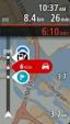 Przewodnik informacyjny dla TomTom Start Seria 20 Spis treści Zawartość opakowania 6 Zawartość opakowania... 6 Przeczytaj to najpierw 7 Montaż w samochodzie... 7 Włączanie i wyłączanie urządzenia... 7
Przewodnik informacyjny dla TomTom Start Seria 20 Spis treści Zawartość opakowania 6 Zawartość opakowania... 6 Przeczytaj to najpierw 7 Montaż w samochodzie... 7 Włączanie i wyłączanie urządzenia... 7
A Wskaźnik ładowania baterii B Przycisk zasilania (On/Off) C Ekran dotykowy D Złącze E Głośnik F Złącze USB G Przycisk Reset H Gniazdo kart pamięci
 TomTom Toyota 1. Zawartość opakowania Zawartość opakowania a Urządzenie TomTom D E AB C F G H A Wskaźnik ładowania baterii B Przycisk zasilania (On/Off) C Ekran dotykowy D Złącze E Głośnik F Złącze USB
TomTom Toyota 1. Zawartość opakowania Zawartość opakowania a Urządzenie TomTom D E AB C F G H A Wskaźnik ładowania baterii B Przycisk zasilania (On/Off) C Ekran dotykowy D Złącze E Głośnik F Złącze USB
TomTom navigation module
 TomTom navigation module 1. Zawartość opakowania Zawartość opakowania TomTom navigation module Samochodowa stacja dokująca Kabel USB Ulotka informacyjna MyTomTom 2 2. Przeczytaj Przeczytaj Samochodowa
TomTom navigation module 1. Zawartość opakowania Zawartość opakowania TomTom navigation module Samochodowa stacja dokująca Kabel USB Ulotka informacyjna MyTomTom 2 2. Przeczytaj Przeczytaj Samochodowa
TomTom navigation module
 TomTom navigation module 1. Zawartość opakowania Zawartość opakowania TomTom navigation module Samochodowa stacja dokująca Kabel USB Ulotka informacyjna MyTomTom 2 2. Przeczytaj Przeczytaj Samochodowa
TomTom navigation module 1. Zawartość opakowania Zawartość opakowania TomTom navigation module Samochodowa stacja dokująca Kabel USB Ulotka informacyjna MyTomTom 2 2. Przeczytaj Przeczytaj Samochodowa
Garmin fleet 590 Skrócony podręcznik użytkownika. Lipiec _0A Wydrukowano na Tajwanie
 Garmin fleet 590 Skrócony podręcznik użytkownika Lipiec 2013 190-01505-60_0A Wydrukowano na Tajwanie Subskrypcja floty Zanim będzie możliwe rozpoczęcie korzystania z funkcji zarządzania flotą w urządzeniu,
Garmin fleet 590 Skrócony podręcznik użytkownika Lipiec 2013 190-01505-60_0A Wydrukowano na Tajwanie Subskrypcja floty Zanim będzie możliwe rozpoczęcie korzystania z funkcji zarządzania flotą w urządzeniu,
Rozdział 1 Co znajduje się w opakowaniu
 TomTom ONE Rozdział 1 Co znajduje się w opakowaniu Co znajduje się w opakowaniu a System TomTom ONE A Ekran dotykowy B Dioda ładowania C Przycisk zasilania (On/Off) D Głośnik E Złącze anteny zewnętrznej
TomTom ONE Rozdział 1 Co znajduje się w opakowaniu Co znajduje się w opakowaniu a System TomTom ONE A Ekran dotykowy B Dioda ładowania C Przycisk zasilania (On/Off) D Głośnik E Złącze anteny zewnętrznej
Skrócona instrukcja obsługi
 Zarejestruj produkt i uzyskaj pomoc na stronie www.philips.com/welcome CD250 CD255 SE250 SE255 Skrócona instrukcja obsługi 1 Podłącz 2 Zainstaluj 3 Korzystaj Zawartość opakowania Stacja bazowa LUB Słuchawka
Zarejestruj produkt i uzyskaj pomoc na stronie www.philips.com/welcome CD250 CD255 SE250 SE255 Skrócona instrukcja obsługi 1 Podłącz 2 Zainstaluj 3 Korzystaj Zawartość opakowania Stacja bazowa LUB Słuchawka
D E F G. b Karta pamięci (karta SD)* c Karta kodu produktu. d Uchwyt na szybie przedniej. e Pakiet dokumentacji. f Ładowarka samochodowa USB
 TomTom ONE XL 1. Co znajduje się w opakowaniu Co znajduje się w opakowaniu a System TomTom ONE XL A B C D E F G H A Dioda ładowania B Ekran dotykowy C Przycisk zasilania (On/Off) D Głośnik E Złącze anteny
TomTom ONE XL 1. Co znajduje się w opakowaniu Co znajduje się w opakowaniu a System TomTom ONE XL A B C D E F G H A Dioda ładowania B Ekran dotykowy C Przycisk zasilania (On/Off) D Głośnik E Złącze anteny
SYSTEM NAWIGACJI GPS PORADNIK SZYBKI START POZYCJA WYJS CIOWA URZA DZENIA POLSKI
 SYSTEM NAWIGACJI GPS PORADNIK SZYBKI START POZYCJA WYJS CIOWA URZA DZENIA POLSKI Pierwsze kroki Przy użyciu oprogramowania nawigacyjnego po raz pierwszy, automatycznie uruchomiony zostanie proces wstępnej
SYSTEM NAWIGACJI GPS PORADNIK SZYBKI START POZYCJA WYJS CIOWA URZA DZENIA POLSKI Pierwsze kroki Przy użyciu oprogramowania nawigacyjnego po raz pierwszy, automatycznie uruchomiony zostanie proces wstępnej
2017 Electronics For Imaging, Inc. Informacje zawarte w niniejszej publikacji podlegają postanowieniom opisanym w dokumencie Uwagi prawne dotyczącym
 2017 Electronics For Imaging, Inc. Informacje zawarte w niniejszej publikacji podlegają postanowieniom opisanym w dokumencie Uwagi prawne dotyczącym tego produktu. 17 kwietnia 2017 Spis treści 3 Spis treści...5
2017 Electronics For Imaging, Inc. Informacje zawarte w niniejszej publikacji podlegają postanowieniom opisanym w dokumencie Uwagi prawne dotyczącym tego produktu. 17 kwietnia 2017 Spis treści 3 Spis treści...5
TomTom Instrukcja obsługi
 TomTom Instrukcja obsługi Spis treści Zawartość opakowania 5 Zawartość opakowania... 5 Przeczytaj to najpierw 7 Montaż w samochodzie... 7 Włączanie i wyłączanie urządzenia... 7 Konfiguracja... 7 Odbiór
TomTom Instrukcja obsługi Spis treści Zawartość opakowania 5 Zawartość opakowania... 5 Przeczytaj to najpierw 7 Montaż w samochodzie... 7 Włączanie i wyłączanie urządzenia... 7 Konfiguracja... 7 Odbiór
A Przycisk zasilania (on/off) B Mikrofon C Czujnik światła D Głośnik E Gniazdo karty pamięci (karty micro SD)
 TomTom GO 1. Zawartość opakowania Zawartość opakowania a TomTom GO D A B C E A Przycisk zasilania (on/off) B Mikrofon C Czujnik światła D Głośnik E Gniazdo karty pamięci (karty micro SD) b Stacja dokująca
TomTom GO 1. Zawartość opakowania Zawartość opakowania a TomTom GO D A B C E A Przycisk zasilania (on/off) B Mikrofon C Czujnik światła D Głośnik E Gniazdo karty pamięci (karty micro SD) b Stacja dokująca
 SENIOR PHONE INSTRUKCJA OBSŁUGI Plik PDF do pobrania: http://akai-atd.com/ Spis treści Przyciski... 4 Pierwsze kroki...6 Włączanie..... 8 Ładowanie...9 Połączenia alarmowe...11 Połączenia... 13 Latarka...15
SENIOR PHONE INSTRUKCJA OBSŁUGI Plik PDF do pobrania: http://akai-atd.com/ Spis treści Przyciski... 4 Pierwsze kroki...6 Włączanie..... 8 Ładowanie...9 Połączenia alarmowe...11 Połączenia... 13 Latarka...15
Podręcznik użytkownika
 Polski Podręcznik użytkownika Ostrzeżenie: Producent ani dystrybutor nie ponosi odpowiedzialności za niewłaściwe wykorzystywanie urządzenia, które może spowodować wypadek lub wyrządzić szkody osobom lub
Polski Podręcznik użytkownika Ostrzeżenie: Producent ani dystrybutor nie ponosi odpowiedzialności za niewłaściwe wykorzystywanie urządzenia, które może spowodować wypadek lub wyrządzić szkody osobom lub
Zawartość opakowania. TomTom Via z uchwytem Easy Click. Kabel USB. Ładowarka samochodowa USB lub odbiornik RDS-TMC, zależnie od produktu
 TomTom Via 1. Zawartość opakowania Zawartość opakowania TomTom Via z uchwytem Easy Click Kabel USB Ładowarka samochodowa USB lub odbiornik RDS-TMC, zależnie od produktu Lista elementów dołączonych do produktu
TomTom Via 1. Zawartość opakowania Zawartość opakowania TomTom Via z uchwytem Easy Click Kabel USB Ładowarka samochodowa USB lub odbiornik RDS-TMC, zależnie od produktu Lista elementów dołączonych do produktu
SKRÓCONA INSTRUKCJA OBSŁUGI WERSJI 1.0
 SKRÓCONA INSTRUKCJA OBSŁUGI WERSJI 1.0 1 Nawiguj Zawiera opcje związane z układaniem trasy oraz nawigacją. 1.1 Prowadź do Tworzenie trasy zaczynającej się w aktualnym położeniu podanym przez GPS. Po ułożeniu
SKRÓCONA INSTRUKCJA OBSŁUGI WERSJI 1.0 1 Nawiguj Zawiera opcje związane z układaniem trasy oraz nawigacją. 1.1 Prowadź do Tworzenie trasy zaczynającej się w aktualnym położeniu podanym przez GPS. Po ułożeniu
Zawartość opakowania. a Blue&Me-TomTom A. b Kabel USB. c Pakiet dokumentacji. d Uchwyt Dash Dock
 Blue&Me-TomTom 1. Zawartość opakowania Zawartość opakowania a Blue&Me-TomTom A C B D A Przycisk zasilania (on/off) B Mikrofon C Głośnik D Gniazdo karty pamięci (karty micro SD) b Kabel USB c Pakiet dokumentacji
Blue&Me-TomTom 1. Zawartość opakowania Zawartość opakowania a Blue&Me-TomTom A C B D A Przycisk zasilania (on/off) B Mikrofon C Głośnik D Gniazdo karty pamięci (karty micro SD) b Kabel USB c Pakiet dokumentacji
A Kontrolka ładowania B Przycisk zasilania (On/Off) C Ekran dotykowy D Złączka E Głośnik F Złącze USB G Przycisk Reset H Gniazdo na karty pamięci
 TomTom 2. Co znajduje się w opakowaniu Co znajduje się w opakowaniu a System TomTom D E AB C F G H A Kontrolka ładowania B Przycisk zasilania (On/Off) C Ekran dotykowy D Złączka E Głośnik F Złącze USB
TomTom 2. Co znajduje się w opakowaniu Co znajduje się w opakowaniu a System TomTom D E AB C F G H A Kontrolka ładowania B Przycisk zasilania (On/Off) C Ekran dotykowy D Złączka E Głośnik F Złącze USB
Rozpoczynanie pracy 5. Uruchamianie TomTom App... 5 Aktualizowanie aplikacji TomTom App... 5 Odbiór sygnału GPS... 5. Planowanie trasy 6
 TomTom App Contents Rozpoczynanie pracy 5 Uruchamianie TomTom App... 5 Aktualizowanie aplikacji TomTom App... 5 Odbiór sygnału GPS... 5 Planowanie trasy 6 Planowanie trasy... 6 Podsumowanie trasy... 7
TomTom App Contents Rozpoczynanie pracy 5 Uruchamianie TomTom App... 5 Aktualizowanie aplikacji TomTom App... 5 Odbiór sygnału GPS... 5 Planowanie trasy 6 Planowanie trasy... 6 Podsumowanie trasy... 7
Skrócona instrukcja obsługi
 Zarejestruj produkt i uzyskaj pomoc na stronie www.philips.com/welcome SE350 Skrócona instrukcja obsługi 1 Podłącz 2 Zainstaluj 3 Korzystaj Zawartość opakowania Słuchawka Stacja bazowa LUB Tylna klapka
Zarejestruj produkt i uzyskaj pomoc na stronie www.philips.com/welcome SE350 Skrócona instrukcja obsługi 1 Podłącz 2 Zainstaluj 3 Korzystaj Zawartość opakowania Słuchawka Stacja bazowa LUB Tylna klapka
Dotknij tego przycisku, aby telefon iphone rozpoczął TomTom App.
 TomTom App 1. Rozpoczynanie pracy Rozpoczynanie pracy Dotknij tego przycisku, aby telefon iphone rozpoczął TomTom App. W przyciskach i menu w TomTom App używany jest język wybrany w ustawieniach telefonu
TomTom App 1. Rozpoczynanie pracy Rozpoczynanie pracy Dotknij tego przycisku, aby telefon iphone rozpoczął TomTom App. W przyciskach i menu w TomTom App używany jest język wybrany w ustawieniach telefonu
Dakota 10 i 20 Skrócony podręcznik użytkownika
 Dakota 10 i 20 Skrócony podręcznik użytkownika Należy zapoznać się z zamieszczonym w opakowaniu produktu przewodnikiem Ważne informacje dotyczące bezpieczeństwa i produktu zawierającym ostrzeżenia i wiele
Dakota 10 i 20 Skrócony podręcznik użytkownika Należy zapoznać się z zamieszczonym w opakowaniu produktu przewodnikiem Ważne informacje dotyczące bezpieczeństwa i produktu zawierającym ostrzeżenia i wiele
Instrukcja użytkowania. Ładowanie urządzenia
 GOCLEVER PlayTAB 01 Instrukcja użytkowania Szanowni Państwo, Dziękujemy za zakup naszego urządzenia. Mamy nadzieję, że nasz produkt multimedialny spełni Państwa oczekiwania i zapewni satysfakcję z jego
GOCLEVER PlayTAB 01 Instrukcja użytkowania Szanowni Państwo, Dziękujemy za zakup naszego urządzenia. Mamy nadzieję, że nasz produkt multimedialny spełni Państwa oczekiwania i zapewni satysfakcję z jego
SMARTWATCH ZGPAX S99
 Instrukcja obsługi SMARTWATCH ZGPAX S99 BEZPIECZEŃSTWO: Przed rozpoczęciem użytkowania przeczytaj uważnie całą instrukcję obsługi. Rysunki i zrzuty ekranu mogą się różnic w zależności od aktualnego oprogramowania.
Instrukcja obsługi SMARTWATCH ZGPAX S99 BEZPIECZEŃSTWO: Przed rozpoczęciem użytkowania przeczytaj uważnie całą instrukcję obsługi. Rysunki i zrzuty ekranu mogą się różnic w zależności od aktualnego oprogramowania.
Stacja dokująca aparatu cyfrowego Polski
 HP Photosmart 6220 Stacja dokująca aparatu cyfrowego Polski Pozbywanie się zużytego sprzętu przez użytkowników w prywatnych gospodarstwach domowych w Unii Europejskiej Ten symbol na produkcie lub jego
HP Photosmart 6220 Stacja dokująca aparatu cyfrowego Polski Pozbywanie się zużytego sprzętu przez użytkowników w prywatnych gospodarstwach domowych w Unii Europejskiej Ten symbol na produkcie lub jego
TomTom Urban Rider TomTom Rider Pro
 TomTom Urban Rider TomTom Rider Pro 1. Zawartość opakowania Zawartość opakowania A Urządzenie TomTom RIDER 1 2 3 4 1. Ekran dotykowy 2. Przycisk zasilania (on/off) 3. Wskaźnik ładowania baterii 4. Złącze
TomTom Urban Rider TomTom Rider Pro 1. Zawartość opakowania Zawartość opakowania A Urządzenie TomTom RIDER 1 2 3 4 1. Ekran dotykowy 2. Przycisk zasilania (on/off) 3. Wskaźnik ładowania baterii 4. Złącze
SMARTWATCH ZGPAX S8. Instrukcja obsługi. Online World tel: BEZPIECZEŃSTWO:
 Instrukcja obsługi SMARTWATCH ZGPAX S8 BEZPIECZEŃSTWO: Przed rozpoczęciem użytkowania przeczytaj uważnie całą instrukcję obsługi. Rysunki i zrzuty ekranu mogą się różnic w zależności od aktualnego oprogramowania.
Instrukcja obsługi SMARTWATCH ZGPAX S8 BEZPIECZEŃSTWO: Przed rozpoczęciem użytkowania przeczytaj uważnie całą instrukcję obsługi. Rysunki i zrzuty ekranu mogą się różnic w zależności od aktualnego oprogramowania.
Uzupełnienie AvMap Geosat 5 BLU / Geosat 5 GT Przenośne urządzenie do nawigacji satelitarnej. Spis treści
 Uzupełnienie AvMap Geosat 5 BLU / Geosat 5 GT Przenośne urządzenie do nawigacji satelitarnej Spis treści I. Uzupełnienie danych technicznych Geosat 5 BLU I.I Dane techniczne I.II Zawartość opakowania I.III
Uzupełnienie AvMap Geosat 5 BLU / Geosat 5 GT Przenośne urządzenie do nawigacji satelitarnej Spis treści I. Uzupełnienie danych technicznych Geosat 5 BLU I.I Dane techniczne I.II Zawartość opakowania I.III
Zawartość opakowania. TomTom GO z uchwytem Easy Click. Kabel USB. Ładowarka samochodowa USB. Ulotka instalacyjna. Zawartość opakowania
 TomTom GO 1. Zawartość opakowania Zawartość opakowania TomTom GO z uchwytem Easy Click Kabel USB Ładowarka samochodowa USB Ulotka instalacyjna 2 2. Przeczytaj Przeczytaj Montaż urządzenia w samochodzie
TomTom GO 1. Zawartość opakowania Zawartość opakowania TomTom GO z uchwytem Easy Click Kabel USB Ładowarka samochodowa USB Ulotka instalacyjna 2 2. Przeczytaj Przeczytaj Montaż urządzenia w samochodzie
1 Czytnik E-Booków 2 Pokrowiec ochronny 3 Słuchawki 4 Kabel USB 5 Skrócona instrukcja 6 Karta gwarancyjna. Zmniejszanie głośności
 Zawartość opakowania 1 Czytnik E-Booków 2 Pokrowiec ochronny 3 Słuchawki 4 Kabel USB 5 Skrócona instrukcja 6 Karta gwarancyjna Przegląd urządzenia 14 1 2 3 4 12 10 11 15 5 13 16 8 6 9 17 7 1 2 3 4 5 6
Zawartość opakowania 1 Czytnik E-Booków 2 Pokrowiec ochronny 3 Słuchawki 4 Kabel USB 5 Skrócona instrukcja 6 Karta gwarancyjna Przegląd urządzenia 14 1 2 3 4 12 10 11 15 5 13 16 8 6 9 17 7 1 2 3 4 5 6
Seria OREGON 450, 450t, 550, 550t. Skrócony podręcznik użytkownika
 Seria OREGON 450, 450t, 550, 550t Skrócony podręcznik użytkownika Ostrzeżenie Należy zapoznać się z zamieszczonym w opakowaniu produktu przewodnikiem Ważne informacje dotyczące bezpieczeństwa i produktu
Seria OREGON 450, 450t, 550, 550t Skrócony podręcznik użytkownika Ostrzeżenie Należy zapoznać się z zamieszczonym w opakowaniu produktu przewodnikiem Ważne informacje dotyczące bezpieczeństwa i produktu
Instrukcja obsługi. System do nawigajci satelitarnej
 Instrukcja obsługi System do nawigajci satelitarnej Dziękujemy za zakup systemu nawigacyjnego MapaMap traffic. Poniższa instrukcja obsługi zawiera informacje na temat jak poprawnie korzystać z systemu.
Instrukcja obsługi System do nawigajci satelitarnej Dziękujemy za zakup systemu nawigacyjnego MapaMap traffic. Poniższa instrukcja obsługi zawiera informacje na temat jak poprawnie korzystać z systemu.
Instrukcja Uruchomienia
 Instrukcja Obsługi Kamera Samochodowa w lusterku wstecznym Urządzenie jest rejestratorem nagrywającym w rozdzielczości Full HD 1080p (z przedniej kamery) oraz 480p (dla modelu z tylną kamerą) ze wspieraniem
Instrukcja Obsługi Kamera Samochodowa w lusterku wstecznym Urządzenie jest rejestratorem nagrywającym w rozdzielczości Full HD 1080p (z przedniej kamery) oraz 480p (dla modelu z tylną kamerą) ze wspieraniem
nüvi seria 2400 Skrócony podręcznik użytkownika Do użytku z następującymi modelami nüvi: 2440, 2450, 2460
 nüvi seria 2400 Skrócony podręcznik użytkownika Do użytku z następującymi modelami nüvi: 2440, 2450, 2460 Rozpoczęcie pracy z urządzeniem OSTRZEŻENIE Należy zapoznać się z zamieszczonym w opakowaniu produktu
nüvi seria 2400 Skrócony podręcznik użytkownika Do użytku z następującymi modelami nüvi: 2440, 2450, 2460 Rozpoczęcie pracy z urządzeniem OSTRZEŻENIE Należy zapoznać się z zamieszczonym w opakowaniu produktu
Mini odtwarzacz mp3 i radio / czarny Auvisio MPS-550.cube (PX1564) INSTRUKCJA OBSŁUGI
 Mini odtwarzacz mp3 i radio / czarny Auvisio MPS-550.cube (PX1564) INSTRUKCJA OBSŁUGI Zawartość zestawu: mini stacja MP3 kabel USB (Mini-USB do USB) kabel ze złączem 3,5 mm pasek na rękę instrukcja obsługi.
Mini odtwarzacz mp3 i radio / czarny Auvisio MPS-550.cube (PX1564) INSTRUKCJA OBSŁUGI Zawartość zestawu: mini stacja MP3 kabel USB (Mini-USB do USB) kabel ze złączem 3,5 mm pasek na rękę instrukcja obsługi.
Mini stacja MP3 (4w1) MPS-550.cube
 Mini stacja MP3 (4w1) MPS-550.cube Szanowny Kliencie, dziękujemy za zakup mini stacji MP3 z radiem UKF, zegarem i alarmem. Prosimy o przeczytanie instrukcji i przestrzeganie podanych wskazówek i porad,
Mini stacja MP3 (4w1) MPS-550.cube Szanowny Kliencie, dziękujemy za zakup mini stacji MP3 z radiem UKF, zegarem i alarmem. Prosimy o przeczytanie instrukcji i przestrzeganie podanych wskazówek i porad,
Instrukcja NAWIGACJA MEDIATEC 7 CALI
 Instrukcja NAWIGACJA MEDIATEC 7 CALI KOD PRODUKTU T107/ T108 Przed pierwszym użyciem naładuj całkowicie GPS. Zmiana języka na polski ( jeśli nie jest ustawiony fabrycznie ) W urządzeniu Na ekranie głównym
Instrukcja NAWIGACJA MEDIATEC 7 CALI KOD PRODUKTU T107/ T108 Przed pierwszym użyciem naładuj całkowicie GPS. Zmiana języka na polski ( jeśli nie jest ustawiony fabrycznie ) W urządzeniu Na ekranie głównym
zūmo 590 Skrócony podręcznik użytkownika
 zūmo 590 Skrócony podręcznik użytkownika Marzec 2014 190-01706-60_0A Wydrukowano na Tajwanie Rozpoczęcie pracy z urządzeniem OSTRZEŻENIE Należy zapoznać się z zamieszczonym w opakowaniu produktu przewodnikiem
zūmo 590 Skrócony podręcznik użytkownika Marzec 2014 190-01706-60_0A Wydrukowano na Tajwanie Rozpoczęcie pracy z urządzeniem OSTRZEŻENIE Należy zapoznać się z zamieszczonym w opakowaniu produktu przewodnikiem
Poznaj swój retrace Lite
 INSTRUKCJA OBSŁUGI Poznaj swój retrace Lite 1. Długość i szerokość geograficzna 2. Poziom naładowania baterii 3. Ikona cyfrowego kompasu 4. Ikony punktów nawigacyjnych - Osobiste, Ulubione, Atrakcje, Cel
INSTRUKCJA OBSŁUGI Poznaj swój retrace Lite 1. Długość i szerokość geograficzna 2. Poziom naładowania baterii 3. Ikona cyfrowego kompasu 4. Ikony punktów nawigacyjnych - Osobiste, Ulubione, Atrakcje, Cel
INSTRUKCJA OBSŁUGI www.goclever.com
 GOCLEVER TAB A73 INSTRUKCJA OBSŁUGI www.goclever.com Spis treści 1. Ekran główny... 3 1.1 Uruchomienie... 3 1.2 Okno główne... 3 1.3 Przedstawienie podstawowych przycisków oraz ikon... 3 1.4 Powiadomienia
GOCLEVER TAB A73 INSTRUKCJA OBSŁUGI www.goclever.com Spis treści 1. Ekran główny... 3 1.1 Uruchomienie... 3 1.2 Okno główne... 3 1.3 Przedstawienie podstawowych przycisków oraz ikon... 3 1.4 Powiadomienia
Pierwsze kroki. O programie
 Pierwsze kroki O programie LarkMap to program do nawigacji z mapą Polski, z intuicyjnym menu które ułatwia korzystanie z systemu i nie rozprasza uwagi użytkownika. Obsługa jest wyjątkowo prosta, a wyświetlanie
Pierwsze kroki O programie LarkMap to program do nawigacji z mapą Polski, z intuicyjnym menu które ułatwia korzystanie z systemu i nie rozprasza uwagi użytkownika. Obsługa jest wyjątkowo prosta, a wyświetlanie
EM4590R1 Uniwersalny repeater Wi-Fi z funkcją WPS
 EM4590R1 Uniwersalny repeater Wi-Fi z funkcją WPS 2 POLSKI EM4590R1 - Uniwersalny repeater Wi-Fi z funkcją WPS Spis treści 1.0 Wprowadzenie... 2 1.1 Zawartość opakowania... 2 2.0 Gdzie można umieścić repeater
EM4590R1 Uniwersalny repeater Wi-Fi z funkcją WPS 2 POLSKI EM4590R1 - Uniwersalny repeater Wi-Fi z funkcją WPS Spis treści 1.0 Wprowadzenie... 2 1.1 Zawartość opakowania... 2 2.0 Gdzie można umieścić repeater
Witaj. Skrócona instrukcja obsługi. Podłączanie. Instalowanie. Podstawy obsługi
 Witaj Skrócona instrukcja obsługi 1 Podłączanie PL 2 3 Instalowanie Podstawy obsługi Zawartość opakowania Słuchawka Stacja bazowa Zasilacz stacji bazowej Kabel telefoniczny 2 akumulatory AAA (R03) Tylna
Witaj Skrócona instrukcja obsługi 1 Podłączanie PL 2 3 Instalowanie Podstawy obsługi Zawartość opakowania Słuchawka Stacja bazowa Zasilacz stacji bazowej Kabel telefoniczny 2 akumulatory AAA (R03) Tylna
TUNER DVB-T PRZEWODNIK UŻYTKOWNIKA
 TUNER DVB-T PRZEWODNIK UŻYTKOWNIKA Tuner DVB-T umożliwia odbiór cyfrowej telewizji naziemnej w standardach MPEG2- i MPEG-4. Możliwość odbioru zależna jest od warunków odległości od nadajnika, jego mocy
TUNER DVB-T PRZEWODNIK UŻYTKOWNIKA Tuner DVB-T umożliwia odbiór cyfrowej telewizji naziemnej w standardach MPEG2- i MPEG-4. Możliwość odbioru zależna jest od warunków odległości od nadajnika, jego mocy
Skrócona instrukcja obsługi SE888
 Skrócona instrukcja obsługi SE888 Zawartość opakowania Słuchawka * Stacja bazowa Ładowarka * Zasilacz * Przewód telefoniczny ** Skrócona Płyta CD- instrukcja obsługi ROM Gwarancja Uwaga * W pakietach zawierających
Skrócona instrukcja obsługi SE888 Zawartość opakowania Słuchawka * Stacja bazowa Ładowarka * Zasilacz * Przewód telefoniczny ** Skrócona Płyta CD- instrukcja obsługi ROM Gwarancja Uwaga * W pakietach zawierających
TWIN PHONE MT843. Instrukcja obsługi
 TWIN PHONE MT843 Instrukcja obsługi PL Widok ogólny Przycisk OK. Latarka wł/wył (3 sek.) Głośnik słuchawki Przyciski nawigacyjne: lewo/prawo/ góra/dół Głośnik zewnętrzny Obiektyw aparatu cyfrowego Dioda
TWIN PHONE MT843 Instrukcja obsługi PL Widok ogólny Przycisk OK. Latarka wł/wył (3 sek.) Głośnik słuchawki Przyciski nawigacyjne: lewo/prawo/ góra/dół Głośnik zewnętrzny Obiektyw aparatu cyfrowego Dioda
Instrukcja obsługi Connection Manager
 Instrukcja obsługi Connection Manager Wydanie 1.0 2 Spis treści Informacje na temat aplikacji Menedżer połączeń 3 Pierwsze kroki 3 Otwieranie aplikacji Menedżer połączeń 3 Wyświetlanie statusu bieżącego
Instrukcja obsługi Connection Manager Wydanie 1.0 2 Spis treści Informacje na temat aplikacji Menedżer połączeń 3 Pierwsze kroki 3 Otwieranie aplikacji Menedżer połączeń 3 Wyświetlanie statusu bieżącego
Mazda Navigation System NB1
 Mazda Navigation System NB1 Spis treści Przeczytaj to najpierw 6 Włączanie i wyłączanie urządzenia... 6 Konfiguracja... 6 Odbiór sygnału GPS... 6 Urządzenie nie uruchamia się... 6 Należy dbać o urządzenie...
Mazda Navigation System NB1 Spis treści Przeczytaj to najpierw 6 Włączanie i wyłączanie urządzenia... 6 Konfiguracja... 6 Odbiór sygnału GPS... 6 Urządzenie nie uruchamia się... 6 Należy dbać o urządzenie...
B Karta pamięci (karta SD)
 TomTom RIDER 1. Zawartość opakowania Zawartość opakowania A Urządzenie TomTom RIDER 1 2 3 4 5 6 a Ekran dotykowy b Przycisk zasilania (on/off) c Gniazdo karty pamięci (karty SD) d Złącze USB e Złącze ładowania
TomTom RIDER 1. Zawartość opakowania Zawartość opakowania A Urządzenie TomTom RIDER 1 2 3 4 5 6 a Ekran dotykowy b Przycisk zasilania (on/off) c Gniazdo karty pamięci (karty SD) d Złącze USB e Złącze ładowania
WYŚWIETLANIE MOBILNYCH APLIKACJI NAWIGACYJNYCH ZA POMOCĄ SYSTEMU APPLINK TREŚCI CYFROWE INSTRUKCJA OBSŁUGI
 WYŚWIETLANIE MOBILNYCH APLIKACJI NAWIGACYJNYCH ZA POMOCĄ SYSTEMU APPLINK TREŚCI CYFROWE INSTRUKCJA OBSŁUGI Podłączenie urządzenia Dostęp do systemu AppLink jest bardzo prosty. Przed rozpoczęciem podróży
WYŚWIETLANIE MOBILNYCH APLIKACJI NAWIGACYJNYCH ZA POMOCĄ SYSTEMU APPLINK TREŚCI CYFROWE INSTRUKCJA OBSŁUGI Podłączenie urządzenia Dostęp do systemu AppLink jest bardzo prosty. Przed rozpoczęciem podróży
nüvi seria 2300 skrócony podręcznik użytkownika Do użytku z następującymi modelami nüvi: 2300, 2310, 2340, 2350, 2360, 2370
 nüvi seria 2300 skrócony podręcznik użytkownika Do użytku z następującymi modelami nüvi: 2300, 2310, 2340, 2350, 2360, 2370 Rozpoczęcie pracy z urządzeniem OSTRZEŻENIE Należy zapoznać się z zamieszczonym
nüvi seria 2300 skrócony podręcznik użytkownika Do użytku z następującymi modelami nüvi: 2300, 2310, 2340, 2350, 2360, 2370 Rozpoczęcie pracy z urządzeniem OSTRZEŻENIE Należy zapoznać się z zamieszczonym
Skrócona instrukcja obsługi CD480/CD485
 Skrócona instrukcja obsługi CD480/CD485 Zawartość opakowania Słuchawka * Stacja bazowa (CD485) Stacja bazowa (CD480) Ładowarka * Zasilacz * Przewód telefoniczny ** Instrukcja obsługi Skrócona instrukcja
Skrócona instrukcja obsługi CD480/CD485 Zawartość opakowania Słuchawka * Stacja bazowa (CD485) Stacja bazowa (CD480) Ładowarka * Zasilacz * Przewód telefoniczny ** Instrukcja obsługi Skrócona instrukcja
Instrukcja obsługi Rejestrator jazdy (50206)
 Instrukcja obsługi Rejestrator jazdy (50206) 1 Instrukcja obsługi Opis produktu 1) Góra 2) Menu 3) Dół 4) Wejście USB 5) Kamera 6) Głośnik 7) OK 8) Mode 9) Power 10) Wyświetlacz 11) Slot na kartę 12) Diody
Instrukcja obsługi Rejestrator jazdy (50206) 1 Instrukcja obsługi Opis produktu 1) Góra 2) Menu 3) Dół 4) Wejście USB 5) Kamera 6) Głośnik 7) OK 8) Mode 9) Power 10) Wyświetlacz 11) Slot na kartę 12) Diody
INSTRUKCJA OBSŁUGI SYSTEM PRZYWOŁAWCZY KALER ZEGAREK GEN-700 TOUCH
 INSTRUKCJA OBSŁUGI SYSTEM PRZYWOŁAWCZY KALER ZEGAREK GEN-700 TOUCH Spis treści I. FUNKCJE URZĄDZENIA 1 II. OPIS URZĄDZENIA 1 III. USTAWIENIA SYSTEMOWE 2 1. Data/czas 2 a) Data 2 b) Czas 2 c) Kalibracja
INSTRUKCJA OBSŁUGI SYSTEM PRZYWOŁAWCZY KALER ZEGAREK GEN-700 TOUCH Spis treści I. FUNKCJE URZĄDZENIA 1 II. OPIS URZĄDZENIA 1 III. USTAWIENIA SYSTEMOWE 2 1. Data/czas 2 a) Data 2 b) Czas 2 c) Kalibracja
Skrócona instrukcja obsługi
 Odtwarzacz audio Philips GoGear PL SA1MXX02B SA1MXX02K SA1MXX02KN SA1MXX02W SA1MXX04B SA1MXX04K SA1MXX04KN SA1MXX04P SA1MXX04W SA1MXX04WS SA1MXX08K Skrócona instrukcja obsługi Czynności wstępne Opis głównego
Odtwarzacz audio Philips GoGear PL SA1MXX02B SA1MXX02K SA1MXX02KN SA1MXX02W SA1MXX04B SA1MXX04K SA1MXX04KN SA1MXX04P SA1MXX04W SA1MXX04WS SA1MXX08K Skrócona instrukcja obsługi Czynności wstępne Opis głównego
Skrócona instrukcja obsługi. 1 Connect 2 Czynności wstępne 3 Korzystaj z. XL390 XL395
 Aby uzyskać pomoc techniczną, zarejestruj swój produkt na stronie internetowej: www.philips.com/welcome XL390 XL395 Skrócona instrukcja obsługi 1 Connect 2 Czynności wstępne 3 Korzystaj z Zawartość opakowania
Aby uzyskać pomoc techniczną, zarejestruj swój produkt na stronie internetowej: www.philips.com/welcome XL390 XL395 Skrócona instrukcja obsługi 1 Connect 2 Czynności wstępne 3 Korzystaj z Zawartość opakowania
Wymagania aplikacji: Android 4.1 (Jelly Bean) lub nowszy połączenie z Internetem Bluetooth GPS
 FPV Tracker to aplikacja przeznaczona do współpracy z systemem FPV Zbig & Pitlab. Aplikacja łączy się z OSD lub GroundStation poprzez Bluetooth. Aplikacja jest dostępna na smartfony oraz tablety z systemem
FPV Tracker to aplikacja przeznaczona do współpracy z systemem FPV Zbig & Pitlab. Aplikacja łączy się z OSD lub GroundStation poprzez Bluetooth. Aplikacja jest dostępna na smartfony oraz tablety z systemem
Vasco Mini 2 INSTRUKCJA OBSŁUGI POLSKI
 Vasco Mini 2 INSTRUKCJA OBSŁUGI POLSKI Copyright 2019 Vasco Electronics LLC www.vasco-electronics.pl Spis treści 1. Obsługa urządzenia 4 1.1 Przyciski funkcyjne 5 1.2 Ładowanie baterii 6 1.3 Fabryczna
Vasco Mini 2 INSTRUKCJA OBSŁUGI POLSKI Copyright 2019 Vasco Electronics LLC www.vasco-electronics.pl Spis treści 1. Obsługa urządzenia 4 1.1 Przyciski funkcyjne 5 1.2 Ładowanie baterii 6 1.3 Fabryczna
SPIS TREŚCI. Wprowadzenie. Instrukcje bezpieczeństwa. Ostrzeżenia. Skrócona instrukcja obsługi. System nawigacji. PL_NAVIBOX_OWNERMANUAL_v0.5.
 PL SPIS TREŚCI Wprowadzenie Instrukcje bezpieczeństwa Ostrzeżenia Skrócona instrukcja obsługi System nawigacji PL_NAVIBOX_OWNERMANUAL_v0.5.indd 1 PL_NAVIBOX_OWNERMANUAL_v0.5.indd 2 Wprowadzenie INSTRUKCJA
PL SPIS TREŚCI Wprowadzenie Instrukcje bezpieczeństwa Ostrzeżenia Skrócona instrukcja obsługi System nawigacji PL_NAVIBOX_OWNERMANUAL_v0.5.indd 1 PL_NAVIBOX_OWNERMANUAL_v0.5.indd 2 Wprowadzenie INSTRUKCJA
TomTom Truck Navigation Przewodnik informacyjny
 TomTom Truck Navigation Przewodnik informacyjny Spis treści Nawigacja dla ciężarówek 3 Informacje o nawigacji dla ciężarówek... 3 Ustawianie profilu pojazdu... 3 Wyświetlanie tras zamkniętych dla ciężarówek...
TomTom Truck Navigation Przewodnik informacyjny Spis treści Nawigacja dla ciężarówek 3 Informacje o nawigacji dla ciężarówek... 3 Ustawianie profilu pojazdu... 3 Wyświetlanie tras zamkniętych dla ciężarówek...
DOUBLEPHONE. Instrukcja obsługi. Dwie komórki w jednej MT847
 DOUBLEPHONE Dwie komórki w jednej MT847 Instrukcja obsługi Widok ogólny Widok z dołu Mikrofon Głośnik słuchawki Przycisk OK. Latarka wł/wył (3 sek.) Menu/lewy przycisk funkcyjny Przyciski nawigacyjne:
DOUBLEPHONE Dwie komórki w jednej MT847 Instrukcja obsługi Widok ogólny Widok z dołu Mikrofon Głośnik słuchawki Przycisk OK. Latarka wł/wył (3 sek.) Menu/lewy przycisk funkcyjny Przyciski nawigacyjne:
1. INSTRUKCJA OBSŁUGI WYŚWIETLACZA LCD C600E USB
 1. INSTRUKCJA OBSŁUGI WYŚWIETLACZA LCD C600E USB 1.1 WIZUALIZACJA WYŚWIETLACZA ORAZ OPIS PANELU STERUJĄCEGO 1.2 WŁĄCZENIE/WYŁĄCZENIE WYŚWIETLACZA Aby włączyć lub wyłączyć LCD należy nacisnąć i przytrzymać
1. INSTRUKCJA OBSŁUGI WYŚWIETLACZA LCD C600E USB 1.1 WIZUALIZACJA WYŚWIETLACZA ORAZ OPIS PANELU STERUJĄCEGO 1.2 WŁĄCZENIE/WYŁĄCZENIE WYŚWIETLACZA Aby włączyć lub wyłączyć LCD należy nacisnąć i przytrzymać
uczyć się bez zagłębiania się w formalnym otoczeniu,
 CZĘŚĆ 3 - INTERNET 3.1 WSTĘP Internet jest globalnym zbiorem połączonych ze sobą komputerów, które przesyłają informacje między sobą za pośrednictwem szybkich połączeń sieciowych oraz linii telefonicznych.
CZĘŚĆ 3 - INTERNET 3.1 WSTĘP Internet jest globalnym zbiorem połączonych ze sobą komputerów, które przesyłają informacje między sobą za pośrednictwem szybkich połączeń sieciowych oraz linii telefonicznych.
1. Na pulpicie lub ekranie uruchomienia, dwa razy kliknij [RICOH IWB Client], aby uruchomić klienta RICOH Interactive Whiteboard.
![1. Na pulpicie lub ekranie uruchomienia, dwa razy kliknij [RICOH IWB Client], aby uruchomić klienta RICOH Interactive Whiteboard. 1. Na pulpicie lub ekranie uruchomienia, dwa razy kliknij [RICOH IWB Client], aby uruchomić klienta RICOH Interactive Whiteboard.](/thumbs/64/50840261.jpg) RICOH Interactive Whiteboard Client for Windows Podręcznik uruchomienia Przed rozpoczęciem korzystania z produktu należy zapoznać się z niniejszym podręcznikiem. Dokument należy zachować, gdyż może być
RICOH Interactive Whiteboard Client for Windows Podręcznik uruchomienia Przed rozpoczęciem korzystania z produktu należy zapoznać się z niniejszym podręcznikiem. Dokument należy zachować, gdyż może być
2. Specyfikacja 1 Przycisk - W górę 2 Przycisk - środek 3 Przycisk - w dół 4 Port ładowania 5 Słuchawka
 SMARTBAND Model: B3 www.e-planeta.pl 1. Lista funkcji Wyświetlacz Czasu; Wyświetlacz Daty; Poziom Naładowania Baterii; Licznik - Krokomierz; Zużycie Kalorii; Dystans - Odległość; Wykrywanie i Monitorowanie
SMARTBAND Model: B3 www.e-planeta.pl 1. Lista funkcji Wyświetlacz Czasu; Wyświetlacz Daty; Poziom Naładowania Baterii; Licznik - Krokomierz; Zużycie Kalorii; Dystans - Odległość; Wykrywanie i Monitorowanie
Instrukcja obsługi lampka LivingColors Iris
 Instrukcja obsługi lampka LivingColors Iris Rozpakowywanie i instalacja Rozpoczęcie korzystania z lampki LivingColors Po rozpakowaniu lampki LivingColors nie ma potrzeby parowania z nią pilota zdalnego
Instrukcja obsługi lampka LivingColors Iris Rozpakowywanie i instalacja Rozpoczęcie korzystania z lampki LivingColors Po rozpakowaniu lampki LivingColors nie ma potrzeby parowania z nią pilota zdalnego
INSTRUKCJA OBSŁUGI. Zestaw głośnomówiący Bluetooth Callstel BFX-400.pt (HZ2718)
 Zestaw głośnomówiący Bluetooth Callstel BFX-400.pt (HZ2718) INSTRUKCJA OBSŁUGI Zawartość zestawu: zestaw głośnomówiący kabel ładowania micro USB zasilacz USB klips instrukcja obsługi. Specyfikacja Właściwości
Zestaw głośnomówiący Bluetooth Callstel BFX-400.pt (HZ2718) INSTRUKCJA OBSŁUGI Zawartość zestawu: zestaw głośnomówiący kabel ładowania micro USB zasilacz USB klips instrukcja obsługi. Specyfikacja Właściwości
Cyfrowa kamera EVOLVE 1500HD Touch
 Cyfrowa kamera EVOLVE 1500HD Touch Skrócona instrukcja obsługi Dziękujemy za zakup cyfrowej kamery EVOLVE 1500 HD. Pozostałe informacje i szczegółową instrukcję obsługi można znaleźć na www.evolve.com.pl
Cyfrowa kamera EVOLVE 1500HD Touch Skrócona instrukcja obsługi Dziękujemy za zakup cyfrowej kamery EVOLVE 1500 HD. Pozostałe informacje i szczegółową instrukcję obsługi można znaleźć na www.evolve.com.pl
Oficyna Wydawnicza UNIMEX ebook z zabezpieczeniami DRM
 Oficyna Wydawnicza UNIMEX ebook z zabezpieczeniami DRM Opis użytkowy aplikacji ebookreader Przegląd interfejsu użytkownika a. Okno książki. Wyświetla treść książki podzieloną na strony. Po prawej stronie
Oficyna Wydawnicza UNIMEX ebook z zabezpieczeniami DRM Opis użytkowy aplikacji ebookreader Przegląd interfejsu użytkownika a. Okno książki. Wyświetla treść książki podzieloną na strony. Po prawej stronie
Witamy. Pierwsze kroki. Podłączenie. Instalacja. Użytkowanie
 Cyfrowy telefon bezprzewodowy SE 140 Cyfrowy telefon bezprzewodowy z automatem zgłoszeniowym SE 145 Witamy Pierwsze kroki 1 2 3 Podłączenie Instalacja Użytkowanie Zawartość opakowania Słuchawka SE140/SE145
Cyfrowy telefon bezprzewodowy SE 140 Cyfrowy telefon bezprzewodowy z automatem zgłoszeniowym SE 145 Witamy Pierwsze kroki 1 2 3 Podłączenie Instalacja Użytkowanie Zawartość opakowania Słuchawka SE140/SE145
ROZDZIAŁ 1. PRZEGLĄD BRAMOFONU SAFE...
 Spis treści INSTRUKCJA OBSŁUGI SPIS TREŚCI ROZDZIAŁ 1. PRZEGLĄD BRAMOFONU SAFE... 2 1.3. WYMAGANIA SYSTEMU... 2 ROZDZIAŁ 2. APLIKACJA I URZĄDZENIE.... 4 2.1. DODAWANIE BRAMOFONU DO APLIKACJI... 4 2.2.
Spis treści INSTRUKCJA OBSŁUGI SPIS TREŚCI ROZDZIAŁ 1. PRZEGLĄD BRAMOFONU SAFE... 2 1.3. WYMAGANIA SYSTEMU... 2 ROZDZIAŁ 2. APLIKACJA I URZĄDZENIE.... 4 2.1. DODAWANIE BRAMOFONU DO APLIKACJI... 4 2.2.
nüvi seria 2200 skrócony podręcznik użytkownika Do użytku z następującymi modelami nüvi: 2200, 2240, 2250
 nüvi seria 2200 skrócony podręcznik użytkownika Do użytku z następującymi modelami nüvi: 2200, 2240, 2250 Rozpoczęcie pracy z urządzeniem OSTRZEŻENIE Należy zapoznać się z zamieszczonym w opakowaniu produktu
nüvi seria 2200 skrócony podręcznik użytkownika Do użytku z następującymi modelami nüvi: 2200, 2240, 2250 Rozpoczęcie pracy z urządzeniem OSTRZEŻENIE Należy zapoznać się z zamieszczonym w opakowaniu produktu
Rozdział 1. Przegląd bramofonu SAFE
 Spis treści INSTRUKCJA OBSŁUGI SPIS TREŚCI ROZDZIAŁ 1. PRZEGLĄD BRAMOFONU SAFE... 2 1.1 OPIS... 2 1.2. FUNKCJE... 2 1.3. WYMAGANIA SYSTEMOWE... 2 1.4. ROZPOCZĘCIE UŻYTKOWANIA... 3 ROZDZIAŁ2. DZIAŁANIE
Spis treści INSTRUKCJA OBSŁUGI SPIS TREŚCI ROZDZIAŁ 1. PRZEGLĄD BRAMOFONU SAFE... 2 1.1 OPIS... 2 1.2. FUNKCJE... 2 1.3. WYMAGANIA SYSTEMOWE... 2 1.4. ROZPOCZĘCIE UŻYTKOWANIA... 3 ROZDZIAŁ2. DZIAŁANIE
Skaner do slajdów i negatywów REFLECTA IMAGEBOX LCD9, z wbudowanym wyświetlaczem
 INSTRUKCJA OBSŁUGI Skaner do slajdów i negatywów REFLECTA IMAGEBOX LCD9, z wbudowanym wyświetlaczem Nr produktu 884041 Strona 1 z 5 1. Widok z przodu 2. Widok z tyłu Wejście zasilacza Złącze USB 2.0 Złącze
INSTRUKCJA OBSŁUGI Skaner do slajdów i negatywów REFLECTA IMAGEBOX LCD9, z wbudowanym wyświetlaczem Nr produktu 884041 Strona 1 z 5 1. Widok z przodu 2. Widok z tyłu Wejście zasilacza Złącze USB 2.0 Złącze
IRISPen Air 7. Skrócona instrukcja obsługi. (ios)
 IRISPen Air 7 Skrócona instrukcja obsługi (ios) Niniejsza skrócona instrukcja obsługi pomaga w rozpoczęciu korzystania z urządzenia IRISPen TM Air 7. Zapoznaj się z nią przed przystąpieniem do użytkowania
IRISPen Air 7 Skrócona instrukcja obsługi (ios) Niniejsza skrócona instrukcja obsługi pomaga w rozpoczęciu korzystania z urządzenia IRISPen TM Air 7. Zapoznaj się z nią przed przystąpieniem do użytkowania
Tworzenie prezentacji w MS PowerPoint
 Tworzenie prezentacji w MS PowerPoint Program PowerPoint dostarczany jest w pakiecie Office i daje nam możliwość stworzenia prezentacji oraz uatrakcyjnienia materiału, który chcemy przedstawić. Prezentacje
Tworzenie prezentacji w MS PowerPoint Program PowerPoint dostarczany jest w pakiecie Office i daje nam możliwość stworzenia prezentacji oraz uatrakcyjnienia materiału, który chcemy przedstawić. Prezentacje
xchekplus Przewodnik Użytkownika
 xchekplus Przewodnik Użytkownika Dodatek Charakterystyka ogólna Zmiana domyślnego hasła administratora Zarządzanie ochroną systemu Ręczne wprowadzanie danych Edytowanie wartości OD dołków Używanie funkcji
xchekplus Przewodnik Użytkownika Dodatek Charakterystyka ogólna Zmiana domyślnego hasła administratora Zarządzanie ochroną systemu Ręczne wprowadzanie danych Edytowanie wartości OD dołków Używanie funkcji
JVC CAM Control (na telefony iphone) Instrukcja obsługi
 JVC CAM Control (na telefony iphone) Instrukcja obsługi Polski To jest instrukcja obsługi oprogramowania (na telefony iphone) urządzenia Live Streaming Camera GV LS2/GV LS1 wyprodukowanego przez firmę
JVC CAM Control (na telefony iphone) Instrukcja obsługi Polski To jest instrukcja obsługi oprogramowania (na telefony iphone) urządzenia Live Streaming Camera GV LS2/GV LS1 wyprodukowanego przez firmę
Konftel 55Wx Skrócona instrukcja obsługi
 POLSKI Konftel 55Wx Skrócona instrukcja obsługi Konftel 55Wx to urządzenie konferencyjne, które można połączyć z telefonem stacjonarnym, komórkowym oraz z komputerem. Wykorzystując jedyną w swoim rodzaju
POLSKI Konftel 55Wx Skrócona instrukcja obsługi Konftel 55Wx to urządzenie konferencyjne, które można połączyć z telefonem stacjonarnym, komórkowym oraz z komputerem. Wykorzystując jedyną w swoim rodzaju
Zestaw głośnomówiący Bluetooth BFX-400.pt
 Zestaw głośnomówiący Bluetooth BFX-400.pt Szanowny Kliencie, dziękujemy za zakup zestawu głośnomówiącego Bluetooth do samochodu. Prosimy o przeczytanie instrukcji i przestrzeganie podanych wskazówek i
Zestaw głośnomówiący Bluetooth BFX-400.pt Szanowny Kliencie, dziękujemy za zakup zestawu głośnomówiącego Bluetooth do samochodu. Prosimy o przeczytanie instrukcji i przestrzeganie podanych wskazówek i
Wersja polska. Wstęp. Zawartość opakowania. IP004 Sweex Wireless Internet Phone
 IP004 Sweex Wireless Internet Phone Wstęp Dziękujemy za zakup Sweex Wireless Internet Phone. Ten telefon internetowy umożliwia szybkie i łatwe prowadzenie rozmów głosowych za pomocą ulubionego programu
IP004 Sweex Wireless Internet Phone Wstęp Dziękujemy za zakup Sweex Wireless Internet Phone. Ten telefon internetowy umożliwia szybkie i łatwe prowadzenie rozmów głosowych za pomocą ulubionego programu
CONCEPTRONIC. Instrukcja Szybkiej Instalacji
 CONCEPTRONIC Tuner TV DVB-T USB CTVDIGUSB2, CTVDIGDUAL Instrukcja Szybkiej Instalacji Produkt posiada 5-letnią gwarancję Dane kontaktowe serwisu: Email: serwis@impakt.com.pl Dystrybutor: Impakt Sp. z o.o.,
CONCEPTRONIC Tuner TV DVB-T USB CTVDIGUSB2, CTVDIGDUAL Instrukcja Szybkiej Instalacji Produkt posiada 5-letnią gwarancję Dane kontaktowe serwisu: Email: serwis@impakt.com.pl Dystrybutor: Impakt Sp. z o.o.,
Aplikacja Phonak RemoteControl. Instrukcja użytkowania
 Aplikacja Phonak RemoteControl Instrukcja użytkowania Wprowadzenie Aplikacja RemoteControl została opracowana przez firmę Phonak, jedną z wiodących firm zajmujących się technologią słyszenia. Aby wykorzystać
Aplikacja Phonak RemoteControl Instrukcja użytkowania Wprowadzenie Aplikacja RemoteControl została opracowana przez firmę Phonak, jedną z wiodących firm zajmujących się technologią słyszenia. Aby wykorzystać
CN-GP50N. Instrukcja Obsługi. Przeglądarka obrazów Telefon (Zestaw Głośnomówiący) Polski. Przenośny System Nawigacji
 Przenośny System Nawigacji CN-GP50N Instrukcja Obsługi Przeglądarka obrazów Telefon (Zestaw Głośnomówiący) Polski Przed eksploatacją niniejszego produktu proszę przeczytać Informacje o bezpieczeństwie
Przenośny System Nawigacji CN-GP50N Instrukcja Obsługi Przeglądarka obrazów Telefon (Zestaw Głośnomówiący) Polski Przed eksploatacją niniejszego produktu proszę przeczytać Informacje o bezpieczeństwie
Eura-Tech. Instrukcja Obsługi Aplikacji Mobilnej
 Eura-Tech Instrukcja Obsługi Aplikacji Mobilnej Pobieranie aplikacji Przed rozpoczęciem ustawiania kamery IP, pobierz i zainstaluj aplikację Eura Cam. W sklepie Google Play wyszukaj aplikację EuraCam Funkcjonalność
Eura-Tech Instrukcja Obsługi Aplikacji Mobilnej Pobieranie aplikacji Przed rozpoczęciem ustawiania kamery IP, pobierz i zainstaluj aplikację Eura Cam. W sklepie Google Play wyszukaj aplikację EuraCam Funkcjonalność
Mini odtwarzacz mp3 i radio z Bluetooth Auvisio MPS-560.cube (ZX1501) INSTRUKCJA OBSŁUGI
 Mini odtwarzacz mp3 i radio z Bluetooth Auvisio MPS-560.cube (ZX1501) INSTRUKCJA OBSŁUGI Zawartość zestawu: mini stacja MP3 kabel USB (Mini-USB do USB) kabel ze złączem 3,5 mm instrukcja obsługi. Charakterystyka
Mini odtwarzacz mp3 i radio z Bluetooth Auvisio MPS-560.cube (ZX1501) INSTRUKCJA OBSŁUGI Zawartość zestawu: mini stacja MP3 kabel USB (Mini-USB do USB) kabel ze złączem 3,5 mm instrukcja obsługi. Charakterystyka
Skrócona instrukcja obsługi. 1 Connect 2 Czynności wstępne 3 Korzystaj z. CD490 CD495
 Aby uzyskać pomoc techniczną, zarejestruj swój produkt na stronie internetowej www.philips.com/welcome CD490 CD495 Skrócona instrukcja obsługi 1 Connect 2 Czynności wstępne 3 Korzystaj z Zawartość opakowania
Aby uzyskać pomoc techniczną, zarejestruj swój produkt na stronie internetowej www.philips.com/welcome CD490 CD495 Skrócona instrukcja obsługi 1 Connect 2 Czynności wstępne 3 Korzystaj z Zawartość opakowania
Plantronics Explorer 10. Instrukcja użytkowania
 Plantronics Explorer 10 Instrukcja użytkowania Spis treści Witamy! 3 Zawartość opakowania 4 Opis słuchawki 5 Zapewnij sobie bezpieczeństwo 5 Parowanie i ładowanie 6 Parowanie 6 Aktywuj tryb parowania 6
Plantronics Explorer 10 Instrukcja użytkowania Spis treści Witamy! 3 Zawartość opakowania 4 Opis słuchawki 5 Zapewnij sobie bezpieczeństwo 5 Parowanie i ładowanie 6 Parowanie 6 Aktywuj tryb parowania 6
Poznanie komputera MyPal
 Poznanie komputera MyPal Elementy z przodu Dioda LED Power/Notification (Zasilanie/Powiadomienie) Power Notification Przycisk Launch (Uruchom) Przycisk Notes (Notatki) (nagrywanie głosu) Przycisk Contacts
Poznanie komputera MyPal Elementy z przodu Dioda LED Power/Notification (Zasilanie/Powiadomienie) Power Notification Przycisk Launch (Uruchom) Przycisk Notes (Notatki) (nagrywanie głosu) Przycisk Contacts
WISPER 706 Alpino WISPER 806 Alpino
 UZUPEŁNIENIE DO INSTRUKCJI UŻYTKOWANIA DOTYCZĄCE STEROWNIKA /z wyświetlaczem LCD/ DLA ROWERU ELEKTRYCZNEGO WISPER 706 Alpino WISPER 806 Alpino 1 Opis funkcji sterownika z wyświetlaczem LCD dla modeli rowerów
UZUPEŁNIENIE DO INSTRUKCJI UŻYTKOWANIA DOTYCZĄCE STEROWNIKA /z wyświetlaczem LCD/ DLA ROWERU ELEKTRYCZNEGO WISPER 706 Alpino WISPER 806 Alpino 1 Opis funkcji sterownika z wyświetlaczem LCD dla modeli rowerów
System operacyjny Android wersja 4.2.2 Język polski
 ENDEAVOUR 800QC Skrócona instrukcja obsługi tabletu System operacyjny Android wersja 4.2.2 Język polski Dziękujemy wybranie produktu firmy Blaupunkt. Dokonali Państwo dobrego wyboru. Oczywiście będziemy
ENDEAVOUR 800QC Skrócona instrukcja obsługi tabletu System operacyjny Android wersja 4.2.2 Język polski Dziękujemy wybranie produktu firmy Blaupunkt. Dokonali Państwo dobrego wyboru. Oczywiście będziemy
SKRÓCONA INSTRUKCJA OBSŁUGI NISSANCONNECT EV
 SKRÓCONA INSTRUKCJA OBSŁUGI NISSANCONNECT EV Wykorzystaj pełnię potencjału swojego samochodu elektrycznego Nissan, używając aplikacji NissanConnect EV. Wykonaj kilka prostych kroków, aby zarządzać samochodem
SKRÓCONA INSTRUKCJA OBSŁUGI NISSANCONNECT EV Wykorzystaj pełnię potencjału swojego samochodu elektrycznego Nissan, używając aplikacji NissanConnect EV. Wykonaj kilka prostych kroków, aby zarządzać samochodem
Sterownik czasowy Müller 23321;10 A, Program tygodniowy, IP20, (SxWxG) 84 x 84 x 40 mm
 INSTRUKCJA OBSŁUGI Sterownik czasowy Müller 23321;10 A, Program tygodniowy, IP20, (SxWxG) 84 x 84 x 40 mm Nr produktu: 1227013 Strona 1 z 7 Schemat połączenia: 7. Zasady dotyczące bezpieczeństwa Instalacja
INSTRUKCJA OBSŁUGI Sterownik czasowy Müller 23321;10 A, Program tygodniowy, IP20, (SxWxG) 84 x 84 x 40 mm Nr produktu: 1227013 Strona 1 z 7 Schemat połączenia: 7. Zasady dotyczące bezpieczeństwa Instalacja
